Штрафы в налоговой инспекции по фамилии
Действующее законодательство обязывает всех лиц, осуществляющих предпринимательскую деятельность, уплачивать установленные налоги. Эта обязанность распространяется на всех налогоплательщиков, независимо от формы и вида их деятельности. Неуплата налогоплательщиком установленных законом налогов, и нарушение сроков отчетности по ним, влечет ответственность, одним из видов которой являются штрафные санкции. Причем, штрафы ФНС, если они наложены за нарушения в установленном порядке, являются таким же обязательным бременем, как и законно установленные налоги.
Это знать обязательно
Несмотря на то, что налоговая инспекция уведомляет о начислении и размере санкций, налогоплательщик может получить такое сообщение с опозданием, или не получить его вовсе. Более того, обязанность контролировать возможные штрафы налоговой инспекции возлагается на налогоплательщика, и чтобы санкция не оказалась неприятным сюрпризом, предпринимателю следует периодически отслеживать информацию через источники, которые для этого создала ФНС.
Налоговые штрафы: где о них можно узнать?
Применила ли к вам налоговая штрафы, узнать можно несколькими способами. Причем, налогоплательщик может это сделать через источник, функционал которого предусматривает наиболее удобный для пользователя способ идентификации на ресурсе.
Налогоплательщики (физические и юрлица) получить информацию о том, какие к ним применены налоговые штрафы, могут:
- непосредственно в налоговой инспекции по месту регистрации;
- через «Личный кабинет налогоплательщика» для физических или юридических лиц на сайте ФНС РФ;
- на Едином портале Госуслуг;
- через Банк данных исполнительных производств Федеральной службы судебных приставов.
Проверка штрафов в налоговой инспекции
В налоговой инспекции по месту регистрации налогоплательщик может запросить Справку о задолженности по налогам и штрафам (унифицированная форма Приложение № 1 к Приказу ФНС России № ММВ-7-17/722@ от 28.12.2016 года). Участники электронного документооборота могут получить справку в электронном виде. «Бумажная» справка выдается Налоговой инспекцией по месту регистрации, на основании письменного заявления налогоплательщика либо его доверенного лица, в течение 5 рабочих дней с момента подачи заявки. При подаче заявления на предоставление справки представителем налогоплательщика, необходимо предъявить нотариально заверенную доверенность на право совершения действий от лица налогоплательщика.
«Бумажная» справка выдается Налоговой инспекцией по месту регистрации, на основании письменного заявления налогоплательщика либо его доверенного лица, в течение 5 рабочих дней с момента подачи заявки. При подаче заявления на предоставление справки представителем налогоплательщика, необходимо предъявить нотариально заверенную доверенность на право совершения действий от лица налогоплательщика.
Не совершая визита в территориальное отделение ФНС, узнать информацию можно на специализированных интернет-ресурсах. Налоговая проверка штрафов «онлайн» доступна на нескольких ресурсах:
- на официальном сайте ФНС или на портале Госуслуг, после регистрации «Личного кабинета». Для регистрации необходимо внести базовые идентифицирующие данные – ФИО, дату рождения, номер и серию паспорта, ИНН, адрес регистрации, e-mail, номер телефона, и некоторые другие. Регистрация пользователей на этих порталах производится нажатием кнопки «Зарегистрироваться» на главной странице сайта;
- на сайте Федеральной службы судебных приставов можно узнать штрафы в налоговой инспекции по фамилии налогоплательщика.
 Для этого на сервисе «Узнайте о своих долгах» достаточно ввести фамилию, имя и отчество налогоплательщика.
Для этого на сервисе «Узнайте о своих долгах» достаточно ввести фамилию, имя и отчество налогоплательщика.
Кроме вышеперечисленных сайтов, есть сервисы, через которые налогоплательщики могут узнать информацию о том, какие к ним применила налоговая штрафы, по ИНН. Однако следует понимать, что отнести эти сервисы к официальным источникам нельзя, поэтому предоставленная ими информация может содержать ошибки и погрешности.
Срок исковой давности по штрафам налоговой
Штраф, как вид ответственности за налоговое правонарушение, имеет сроки исковой давности. Продолжительность исковых сроков определена НК РФ, исчисляется с момента установления налогового правонарушения и зависит от порядка взыскания суммы штрафа.
В случае, если налогоплательщик погашает сумму штрафа средствами с банковского счета – в бесспорном порядке, на вынесение решения о взыскании законодательство отводит 2 месяца с момента истечения срока исполнения требования. Если указанный срок был пропущен, представители ФНС имеют право подать ходатайство о возбуждении судебного производства в течение 6 месяцев после окончания сроков на исполнение требования (п.
При взыскании суммы штрафа за счет имущества ИП, решение может быть вынесено в течение 1 года после окончания срока требования о добровольной уплате штрафа. При пропуске срока – налоговики могут обратиться в судебные органы в течение двух лет после истечения сроков на исполнение требований (п. 1 ст. 47, п. 1 ст. 115 НК РФ).
В некоторых случаях налоговые органы могут подать иск в суд о взыскании штрафа не позднее шести календарных месяцев с момента установления налогового нарушения и его фиксации соответствующим актом (пп.2 п. 1 ст. 115, пп. 1 п. 2 ст. 45 НК РФ).
Узнать налоговые штрафы по фамилии физического лица: способы
Согласно положениям главы 23 НК РФ, граждане и организации обязаны своевременно уплачивать налоги и сборы. Если они не соблюдают этот постулат, на них накладываются денежные санкции. Сегодня созданы возможности для физических лиц отслеживать штрафы в налоговой инспекции по фамилии, чтобы не накапливать задолженность и быстро рассчитываться по обязательствам.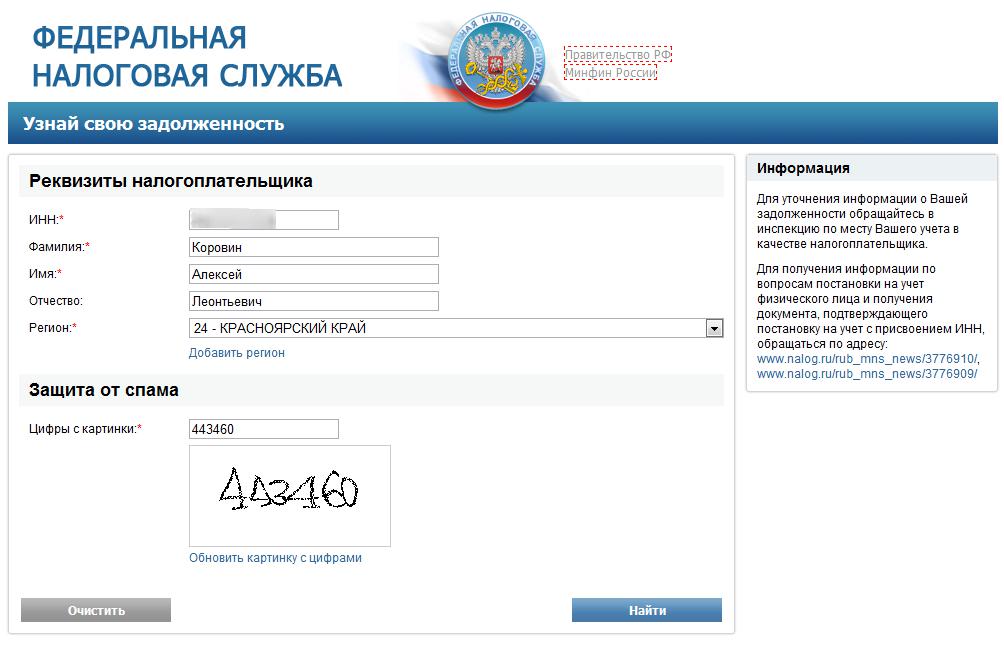
Способы получения информации о штрафах
Существуют следующие основные способы, как узнать информацию о начисленных штрафах:
Личный визит в ИФНС по месту прописки
Чтобы получить информацию о неисполненных налоговых обязательствах, гражданин может письменно запросить в ИФНС справку об исполнении обязательств по налогам и сборам. Заявление подается в отделение лично, через представителя, имеющего нотариальную доверенность, почтовым отправлением. Узнать штрафы в налоговой этим способом можно бесплатно, срок оказания услуги – 10 рабочих дней.
В заявлении на представление информации указывается, какой тип справки необходим, прописывается ФИО гражданина, точный адрес его проживания. Можно выбрать, как получить запрошенные сведения: лично в руки или почтовой отправкой.
Использование личного кабинета на сайте ФНС
Дополнительно: сайт ФНС
Проверка штрафов в налоговой инспекции в личном кабинете доступна только авторизованным пользователям.
- получить регистрационную карту в ИФНС (выдается бесплатно при личном обращении) и использовать указанный на ней логин и пароль для входа;
- зарегистрироваться при помощи усиленной ЭЦП;
- использовать данные учетной записи, действующей на портале Госуслуг.
В разделе «Объекты налогообложения» представлены данные об имуществе физлица, его транспортных средствах и земельных нделах. Если налогоплательщик видит неточности в представленных данных, он может направить в ИФНС заявление об исправлении ошибок. Налоговики сами свяжутся с уполномоченными структурами (ГИБДД, Росреестр и т.д.) и внесут коррективы.
В разделе «Начислено» гражданин может просмотреть уведомления на уплату бюджетных обязательств, узнать задолженность по налогам и штрафам по фамилии. В личном кабинете показывается, какие платежи были совершены, сколько осталось оплатить.
Использование сайта Госуслуг
Дополнительно: сайт Госуслуг
Для использования полного функционала портала нужно завести учетную запись. Авторизация включает два этапа: онлайн-регистрацию, в ходе которой указывается телефон, почта, ФИО, придумывается логин и пароль, и подтверждение своей личности путем визита в удостоверяющий центр. Получать информацию в налоговой о штрафах по ИНН можно при помощи сервиса «Узнай свою задолженность».
Авторизация включает два этапа: онлайн-регистрацию, в ходе которой указывается телефон, почта, ФИО, придумывается логин и пароль, и подтверждение своей личности путем визита в удостоверяющий центр. Получать информацию в налоговой о штрафах по ИНН можно при помощи сервиса «Узнай свою задолженность».
Предоставление справки об исполнении налогоплательщиком обязанности по уплате налогов, сборов, пеней, штрафов, процентов В избранное
Обжалование решений (актов ненормативного характера) налоговых органов и (или) действий (бездействия) их должностных лиц при предоставлении государственной услуги, рассмотрение соответствующих жалоб и принятие решений по ним осуществляются в порядке, установленном разделом VII части первой Налогового кодекса Российской Федерации.
Предметом жалобы являются решение (акт ненормативного характера) налогового органа, действие (бездействие) его должностных лиц при предоставлении государственной услуги (жалоба), которые, по мнению заявителя, нарушают его права.
Жалоба может быть направлена в налоговый орган в соответствии со статьями 138 и 139 части первой Налогового кодекса Российской Федерации.
Жалоба подается и подлежит рассмотрению или оставляется без рассмотрения в соответствии со статьями 138, 139, 139.2 — 140 части первой Налогового кодекса Российской Федерации.
Жалоба подлежит рассмотрению в сроки, предусмотренные пунктом 6 статьи 140 части первой Налогового кодекса Российской Федерации.
По результатам рассмотрения жалобы вышестоящим налоговым органом принимается решение в соответствии с пунктом 3 статьи 140 части первой Налогового кодекса Российской Федерации.
Решение о результатах рассмотрения жалобы вручается (направляется) заявителю, подавшему жалобу, в соответствии с пунктом 6 статьи 140 части первой Налогового кодекса Российской Федерации.
Решение по жалобе может быть обжаловано в порядке, предусмотренном пунктом 2 статьи 138 части первой Налогового кодекса Российской Федерации.
Право заявителя на получение информации и документов, необходимых для обоснования и рассмотрения жалобы, осуществляется в соответствии с Налоговым кодексом Российской Федерации.
Информирование заявителей о порядке подачи и рассмотрения жалобы осуществляется в соответствии с пунктом 65 административного регламента.
Сверить расчеты с налоговой инспекцией
Сверить расчеты с налоговой инспекциейСверка с налоговой инспекцией позволяет убедиться, что уплаченные налоги поступили в бюджет, проверить, есть ли недоимки, переплаты, пени или штрафы.
В СБИС можно формировать запросы вручную или настроить автоматическую сверку.
Виды запросов
- Акт сверки расчетов по налогам, сборам, пеням и штрафам (КНД 1160070):
- позволяет контролировать расчеты с бюджетом;
- помогает избежать штрафов, недоимок и переплат;
- нужен для составления отчетности за квартал, полугодие или год;
- необходим для проверки данных перед снятием с учета в налоговом органе.

- Выписка операций по расчетам с бюджетом (КНД 1166107):
- позволяет проверить, не расходятся ли данные внутреннего учета налогоплательщика с НИ;
- помогает принять дела у предшественника.
- Перечень налоговых деклараций (расчетов) и бухгалтерской отчетности (КНД 1166108):
- позволяет контролировать отправку отчетности;
- помогает принять дела у предшественника.
- Справка о состоянии расчетов по налогам, сборам, пеням и штрафам (КНД 1160080):
- позволяет проверить, нет ли задолженности перед бюджетом, выявить недоимки/переплаты по налогам и сборам;
- помогает контролировать расчеты с бюджетом.
- Справка об исполнении обязанности по уплате налогов, сборов, пеней, штрафов (КНД 1120101):
- позволяет узнать, есть ли задолженность перед налоговым органом;
- необходима для получения кредита, лицензии или участия в тендере.

Сформировать запрос
В новом интерфейсеВ старом интерфейсе- Создайте запрос одним из способов:
- в разделе «Отчетность» или «Учет/Отчетность» (в зависимости от конфигурации) нажмите «Создать», выберите «Сверка с бюджетом», а затем форму запроса;
- в разделе «Отчетность/Сверка с бюджетом» или «Учет/Отчетность/Сверка с бюджетом» (в зависимости от конфигурации) нажмите «Создать» и выберите форму запроса;
- в разделе «Отчетность/Сверка» или «Учет/Сверка» (в зависимости от конфигурации) нажмите «Сверка с бюджетом». Перейдите на вкладку «Список», кликните «Создать» и выберите форму запроса.
- В зависимости от формы запроса укажите налоги или подразделения, по которым хотите получить выписку:
- Отправьте запрос в НИ.
В течение 2 рабочих дней налоговая инспекция должна обработать ваш запрос и прислать ответ.
Сформировать запрос по шаблону
Если вы выбирали налоги вручную, то после отправки сохранится шаблон запроса. Для каждого пользователя набор таких шаблонов будет индивидуальным.
Для каждого пользователя набор таких шаблонов будет индивидуальным.
При формировании нового запроса наведите курсор на форму и выберите шаблон. Список налогов заполнится автоматически.
Чтобы переименовать шаблон, откройте его кнопкой . Укажите новое название и нажмите «Сохранить и закрепить».
Закрепленные шаблоны будут отображаться первыми в списке.
- Перейдите в раздел «Отчетность» или «Учет/Отчетность» (в зависимости от конфигурации).
- Выберите организацию, для которой хотите сформировать запрос.
- В календаре нажмите «+ Создать», выберите «Сверку с бюджетом» и создайте форму.
- В зависимости от формы запроса укажите налоги или подразделения, по которым хотите получить выписку:
- Отправьте его в НИ.
В течение 2 рабочих дней налоговая инспекция должна обработать ваш запрос и прислать ответ.
Лицензия
Тарифы «Базовый», «Корпоративный» или «Уполномоченная бухгалтерия» сервиса «Отчетность через интернет».
App Store: Госдолги
У вас есть ДОЛГИ ПЕРЕД ГОСУДАРСТВОМ? Узнайте в приложении «Госдолги».
Вы сможете проверить свои задолженности:
— по исполнительным (судебным) производствам в базе ФССП;
— за просроченные штрафы ГИБДД;
— по налогам и пеням перед ФНС;
— прочие долги по госуслугам.
А еще мы добавили оплату счетов ЖКУ Москвы и Мосэнергосбыта.
Список платежей из категории ЖКХ будет постоянно пополняться.
КАК ПРОВЕРИТЬ ДОЛГ через приложение:
1) Долги перед судебными приставами: укажите ФИО и дату рождения.
2) Долги по налогам: введите номер ИНН. Забыли ИНН? Найдите прямо в приложении по паспортным данным.
3) Долги по квартплате: введите код плательщика ЖКУ Москвы или лицевой счет Мосэнергосбыт.
Напоминаем, какие бывают задолженности:
— налоги: транспортный, имущественный, земельный, подоходный;
— пени по налогам;
— долги за штрафы ГИБДД;
— невыплаченные кредиты;
— алименты;
— госпошлины;
— долги за коммунальные платежи.
КАК ПОГАСИТЬ ДОЛГ:
Прямо в приложении вы можете оплатить найденные долги с карты любого российского банка. Вы бесплатно получите подробную квитанцию о платеже.
Вы бесплатно получите подробную квитанцию о платеже.
!!! ПРАВИЛА ПО ОПЛАТЕ !!!
1) Задолженности по налогам и пени пропадут из списка после того, как они будут погашены ФНС. Это может занять до 10 рабочих дней. Дождитесь погашения задолженности и только тогда оплачивайте пени. Пока этого не произойдет, сумма пени будет по-прежнему увеличиваться.
2) Долги перед судебными приставами обычно погашаются (пропадают из базы ФССП) в течение 10 рабочих дней с момента платежа.
УЗНАВАЙТЕ О НОВЫХ ДОЛГАХ ВОВРЕМЯ!
Подключите в приложении бесплатные уведомления о новых задолженностях и получайте СМС, пуш-уведомления и электронные письма. Так вы не пропустите долг.
Присылайте замечания, предложения и вопросы на почту [email protected], и мы с радостью поможем разобраться с возникшей проблемой и примем пожелания.
Обязательная маркировка товаров 2020 — 2021 — официальный сайт Честный ЗНАК
Аналог онлайн-кассы.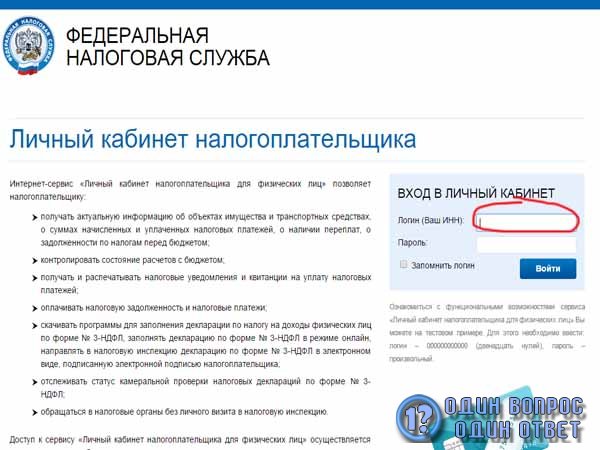 Необходим в местах, где выводятся из оборота бесплатные ЛП.
Необходим в местах, где выводятся из оборота бесплатные ЛП.
Руководство пользователя для регистратора выбытия 1.0
Руководство пользователя для регистратора выбытия 2.0
Руководство пользователя для регистратора выбытия 3.0
Для организаций, участвующих в программе высокозатратных нозологий, заявка на регистратор выбытия доступна для заполнения в личном кабинете системы мониторинга оборота лекарственных препаратов с 1 июля 2019 года (согласно ППРФ № 1557 от 14.12.18). Для остальных участников оборота сроки подачи заявок будут определены отдельными нормативными актами.
Инструкция по оформлению заявки на регистратор выбытия
Регистраторы выбытия выдаются:
1) Медицинским организациям, а также всем организациям, имеющим медицинскую лицензию — в соответствии с количеством мест осуществления деятельности по оказанию медицинской помощи.
- медицинских организации, подведомственных Минобороны России;
- кабинетов врачебной помощи (медицинские кабинеты), расположенных в дошкольных образовательных организациях, общеобразовательных организациях, иных организациях, и являющиеся структурными подразделениями медицинской организации;
- обособленных структурных подразделений медицинских организаций, получающих лекарственные препараты, предназначенные для оказания медицинской помощи, из головной медицинской организации.
2) Аптекам, осуществляющим выдачу лекарственных препаратов по программе высокозатратных нозологий — по списку мест осуществления деятельности, задействованных в данной программе, согласованному Росздравнадзором.
3) Аптекам, осуществляющим отпуск лекарственных препаратов по льготе или по частичной льготе.
Кроме:- аптечных организаций (аптеки, аптечные пункты, аптечные киоски), осуществляющих только розничную торговлю лекарственными препаратами.

Согласно п. 51 ППРФ1556 от 14.12.2018, оснащение будет производиться на основании типовой, утвержденной Министерством промышленности и торговли РФ формы договора.
Типовая форма договора по предоставлению регистратора выбытия
При автономном использовании регистратора выбытия (РВ) требуется только подключение к сети Интернет. Дополнительного программного обеспечения или оборудования не требуется.
При подключении РВ к компьютеру используется подключение к сети интернет, установленное на данном компьютере. Если на компьютере установлена информационная система (товаро-учетная система или ИС Вашей организации), умеющая управлять РВ (настроена интеграция методами API), то возможно использование сторонних 2D сканеров.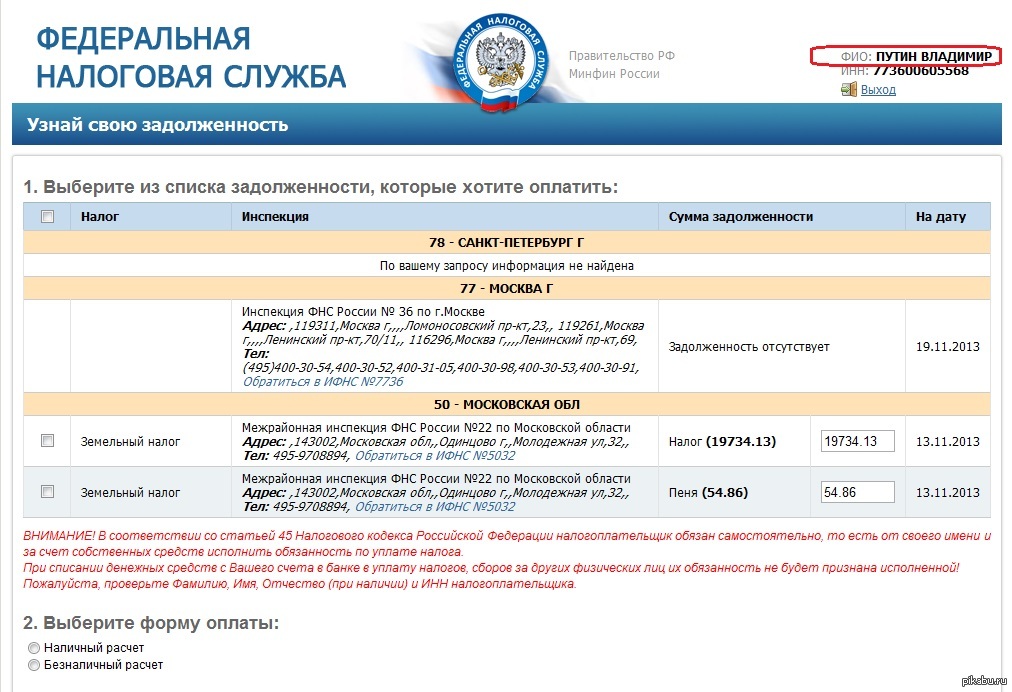
Если РВ подключен в локальную вычислительную сеть организации и не находится непосредственно на рабочем месте сотрудника, регистрирующего вывод ЛП из оборота, подключение к нему и его использование возможно с любого компьютера в локальной сети организации. При этом использование встроенного сканера кодов маркировки невозможно и такие рабочие места должны быть оснащены сканерами 2D-штрихкодов. Также возможно использование серийно выпускаемых терминалов сбора данных с последующей передачей информации в РВ. Данное использование РВ невозможно без установки на рабочих местах пользователей информационной системы, управляющей работой РВ.
Информация о результатах попытки вывода из оборота ЛП через РВ недоступна на самом РВ, ее можно увидеть только на компьютере, имеющем прямое подключение к МДЛП через личный кабинет участника оборота или в информационной системе участника оборота, интегрированной с ИС МДЛП и загружающей оттуда сведения.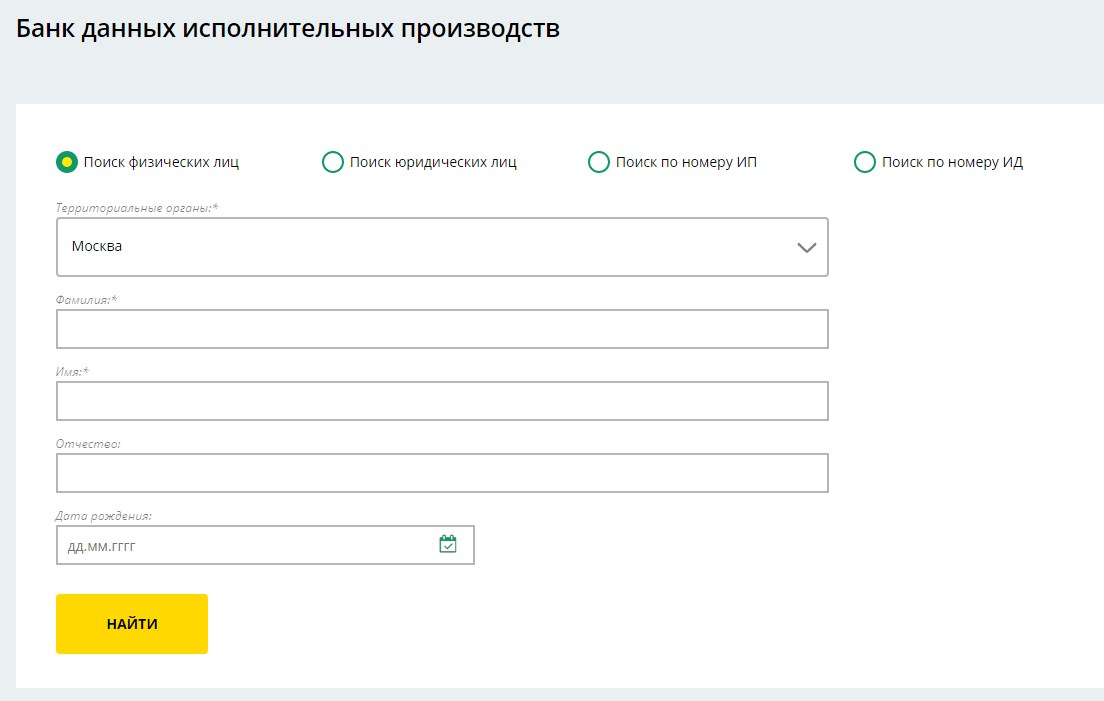
Регистратор можно перепривязать на другое место деятельности, например, если текущее место деятельности закрылось, но у организации имеется другое.
Для осуществления перепривязки, обратитесь в службу поддержки [email protected] и предоставьте следующие данные:
- Причина перепривязки
- Идентификатор и адрес места деятельности, к которому привязан РВ на текущий момент
- Идентификатор и адрес места деятельности, на которое необходимо перепривязать РВ
- Серийный номер РВ
- Контактное лицо и номер телефона
Алгоритм использования регистратора выбытия (РВ) для медицинских организаций:
При работе РВ в автономном режиме (РВ подключен к сети интернет, интеграция с информационными системами не используется):
1. Сотрудник медицинской организации получает или создает документ-основание для регистрации вывода из оборота. Это может быть требование-накладная, акт списания при использовании для оказания медицинской помощи или любой другой документ в соответствии с внутренней учетной политикой участника оборота.
Сотрудник медицинской организации получает или создает документ-основание для регистрации вывода из оборота. Это может быть требование-накладная, акт списания при использовании для оказания медицинской помощи или любой другой документ в соответствии с внутренней учетной политикой участника оборота.
2. Входит в меню «Регистрация выбытия — Автономный режим — Прочее» (для РВ 1.0 и 2.0) или «Выбытие — Начать выбытие — Новый документ» (для РВ 3.0) и вводит реквизиты документа основания.
3. Подбирает упаковки лекарственных препаратов (ЛП) в соответствии с документом-основанием и сканирует коды маркировки (КМ). При сканировании КМ РВ выводит на экран результат локальной проверки кода маркировки, GTIN и серийный номер ЛП.
4. Завершив подбор ЛП, сотрудник выбирает действие «Завершить» (для РВ 1.0 и 2.0) или «Выбытие» (для РВ 3.0).
Если используется информационная система (ИС), интегрированная с ФГИС МДЛП и РВ, реквизиты документов основания вводятся в ИС и сканируются КМ с помощью сканера. Выбытие осуществляется через интерфейс ИС.
Выбытие осуществляется через интерфейс ИС.
При использовании РВ создается документ на выбытие, выбирается тип выбытия (для мед применения или льготный рецепт), сканируются выбываемые лекарственные препараты. Затем сформированный документ отправляется на выбытие и РВ формирует и передает в ИС МДЛП схему 10531 (при выборе типа для мед применения) или 10521 (при выборе типа льготный рецепт).
Установка сторонних мобильных приложений на регистраторы выбытия не предусмотрена.Согласно пункту договора на предоставление регистратора выбытия 2.5.2. Г «Участник не имеет права без письменного согласия Оператора осуществлять вмешательство в программную и аппаратную часть Оборудования, вскрытие корпуса Оборудования, нарушение целостности разъёмов, интерфейсных кабелей, подключение к Оборудованию каких-либо устройств кроме тех, для подключения к которым Оборудование непосредственно предназначено».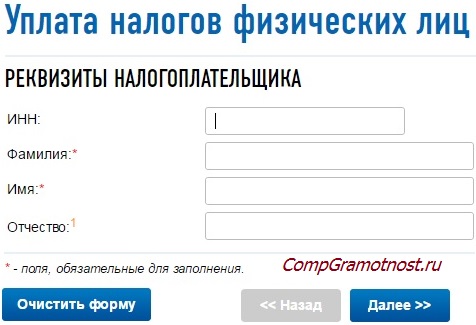
Регистратор выбытия (далее — РВ) предназначен для отправки в ИС МДЛП информации о выводе лекарственных препаратов из оборота при отпуске лекарств без оплаты получателем и при отпуске ЛП в медицинских и иных организациях с мед. лицензией для оказания медицинской помощи.
РВ НЕ предназначен для отправки в сведений о приемке товара, операциям внутреннего перемещения и другим логистическим операциям.
Также РВ НЕ предназначен для отправки сведений по операциям вывода из оборота ЛП, если они не заканчиваются применением ЛП (передача на уничтожение, списание в ходе инвентаризации и т.п.) и по продаже ЛП с частичной льготой (в этом случае должна использоваться контрольно-кассовая техника — ККТ).
РВ может использоваться для проверки информации по упаковкам ЛП, имеющейся в ИС МДЛП и для автоматизации работы с маркированными ЛП в информационной системе мед. организации или аптеки. Такие функции предусмотрены в РВ, но их использование необязательно.
организации или аптеки. Такие функции предусмотрены в РВ, но их использование необязательно.
Для решения данного вопроса необходимо составить обращение оператору ЦРПТ:
— написав письмо на электронную почту службы технической поддержки: [email protected]
— зарегистрированные в ИС МДЛП участники оборота для создания обращений в службу технической поддержки могут использовать портал https://support.crpt.ru, на котором можно посмотреть статус работы с созданными обращениями и получить другую полезную информацию.
В обращении необходимо указать:
1. Описание поломки
2. Полный адрес места деятельности
3. Серийный номер РВ
4. Контактное лицо
5. Номер телефона для связи
6. Фото ошибки / дефекта
Возможность смены модели регистратора выбытия на другую (1. 0 / 2.0 / 3.0) не предусмотрена.
0 / 2.0 / 3.0) не предусмотрена.
Регистратор выбытия не относится к измерительным приборам, поэтому метрологическую проверку производить не требуется.
РВ — являются мобильными устройствами и предполагают использование по типу соединения:
— Ethernet (только модели 1.0 и 3.0, для модели 2.0 в комплекте идет роутер MicroTic)
— GSM Modem (только модель 3.0, модем приобретается участником самостоятельно, в комплект не входит)
— WI-FI (все модели)
— Sim-карта (только модель 1.0)
Тип подключения определяется участником самостоятельно, исходя из процессов и технических возможностей, используемых при обороте ЛП на стороне участника оборота товаров.
Закупка ЛП в розницу в аптеке:
Организации обладающие лицензией на розничную торговлю ЛП могут осуществлять отпуск ЛП только физ. лицам.
Для продажи ЛП юридическим лицам в целях дальнейшего предоставления услуги, аптека должна обладать лицензией на оптовую продажу ЛП и производить реализацию ЛП в рамках отгрузки от одного юр. лица другому.
Соответственно частные организации с медицинской лицензией в целях предоставления услуги обязаны закупать ЛП через юр. лицо, а не в рамках розничной продажи.
ФАС России от 19.09.2017 N ИА/64899/17 «О необходимости наличия у участников закупки лекарственных препаратов лицензии на оптовую торговлю лекарственными препаратами»
https://legalacts.ru/doc/pismo-fas-rossii-ot-19092017-n-ia6489917-o-neobkhodimosti/
Федеральный закон от 12. 04.2010 N 61-ФЗ (ред. от 02.08.2019)
04.2010 N 61-ФЗ (ред. от 02.08.2019)
В ИС МДЛП необходимо передавать сведения о приемке / перемещении / выбытии.
Приемка ЛП: возможно получение ЛП по прямому акцептированию и обратному.
При прямом акцептировании сначала поставщик передает сведения по 415 схеме, затем получатель подтверждает приемку по 701 схеме.
При обратном акцептировании сначала получатель отправляет 416 схему, затем поставщик подтверждает по 701. При этом поставщик должен добавить получателя в доверенные контрагенты.
Перемещение ЛП: при наличии нескольких мест деятельности и перемещении ЛП между ними, необходимо передавать данные по 431 схеме.
Выбытие ЛП: производится через регистратор выбытия (предоставляется бесплатно всем организациям с медицинской лицензией) перед использованием ЛП.
Выбывать ЛП через кассу при оказании платных услуг не требуется, при этом по желанию можно просто указывать в чеке SGTIN использованного ЛП.
На момент получения регистратора выбытия (РВ) в личном кабинете на вкладке «Договоры» должен быть акт приема-передачи (по одному акту на каждый РВ).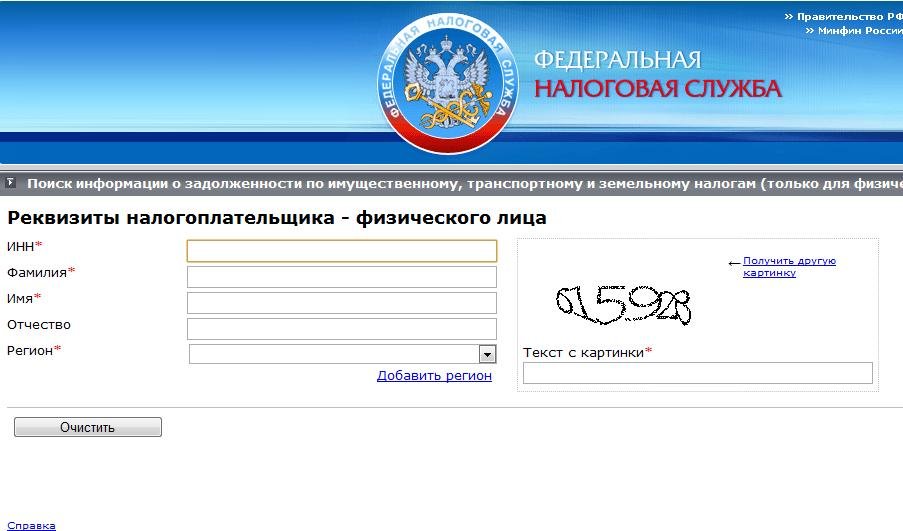 В акте приема-передачи указан адрес места деятельности и серийный номер регистратора выбытия.
На коробке с РВ имеется наклейка, с серийными номерами РВ и модуля безопасности.
Серийные номера РВ 3.0 начинаются с символов IZM, серийные номера РВ 1.0 и 2.0 состоят полностью из цифр.
Сопоставив серийные номера на коробках с РВ с серийными номерами из актов приема-передачи можно определить, к какому адресу места деятельности привязан данный РВ.
Также серийные номера можно посмотреть в меню самого РВ. Подробную инструкцию по нахождению данной информации можно найти в руководстве пользователя РВ.
В акте приема-передачи указан адрес места деятельности и серийный номер регистратора выбытия.
На коробке с РВ имеется наклейка, с серийными номерами РВ и модуля безопасности.
Серийные номера РВ 3.0 начинаются с символов IZM, серийные номера РВ 1.0 и 2.0 состоят полностью из цифр.
Сопоставив серийные номера на коробках с РВ с серийными номерами из актов приема-передачи можно определить, к какому адресу места деятельности привязан данный РВ.
Также серийные номера можно посмотреть в меню самого РВ. Подробную инструкцию по нахождению данной информации можно найти в руководстве пользователя РВ.
На усмотрение участника оборота оставлен вопрос определения места вывода из оборота в медицинских организациях — при отпуске в отделение в больничной аптеке или в отделении при выдаче со склада отделения.
1.Получатель ЛП предоставляет сотруднику (первостольнику) льготный рецепт.
2.Сотрудник подбирает препараты в соответствии с полученным рецептом, при этом сканирует коды маркировки на них. Важно: отсканирована должна быть каждая упаковка. При повторном сканировании упаковки РВ не добавит ее в список для вывода из оборота, а сообщит пользователю об ошибочном сканировании.
3.Сотрудник вводит дату, серию и номер рецепта (на РВ или в программе, которая умеет управлять РВ) и выбирает действие «Зарегистрировать выбытие». После индикации на РВ, что запрос отправлен, отдает ЛП получателю. Важно: ожидать ответ ФГИС МДЛП о результатах попытки вывода ЛП из оборота в момент отпуска ЛП не нужно. Для минимизации вероятности нарушений в сфере оборота ЛП желательно проверить возможность вывода из оборота всех упаковок ЛП до того, как они могут быть выданы получателю. Это не обязательно делать при приемке товара, это не следует делать при отпуске товара, это может быть сделано в любой момент времени, начиная с приемки товара и до момента подбора ЛП с целью отпуска получателю.
Это не обязательно делать при приемке товара, это не следует делать при отпуске товара, это может быть сделано в любой момент времени, начиная с приемки товара и до момента подбора ЛП с целью отпуска получателю.
Взаимодействие будет осуществляться по открытому API.
Алгоритмы взаимодействия, а так же методы API описаны в документе «Выдержка из технической спецификации на поставку регистратора выбытия» по ссылке.
РВ предназначен только для выбытия ЛП, с помощью него нельзя принимать товар.
Сканер необходим для приемки лекарственных препаратов в организации. Единственным критерием к нему является умение считывать Data-matrix код.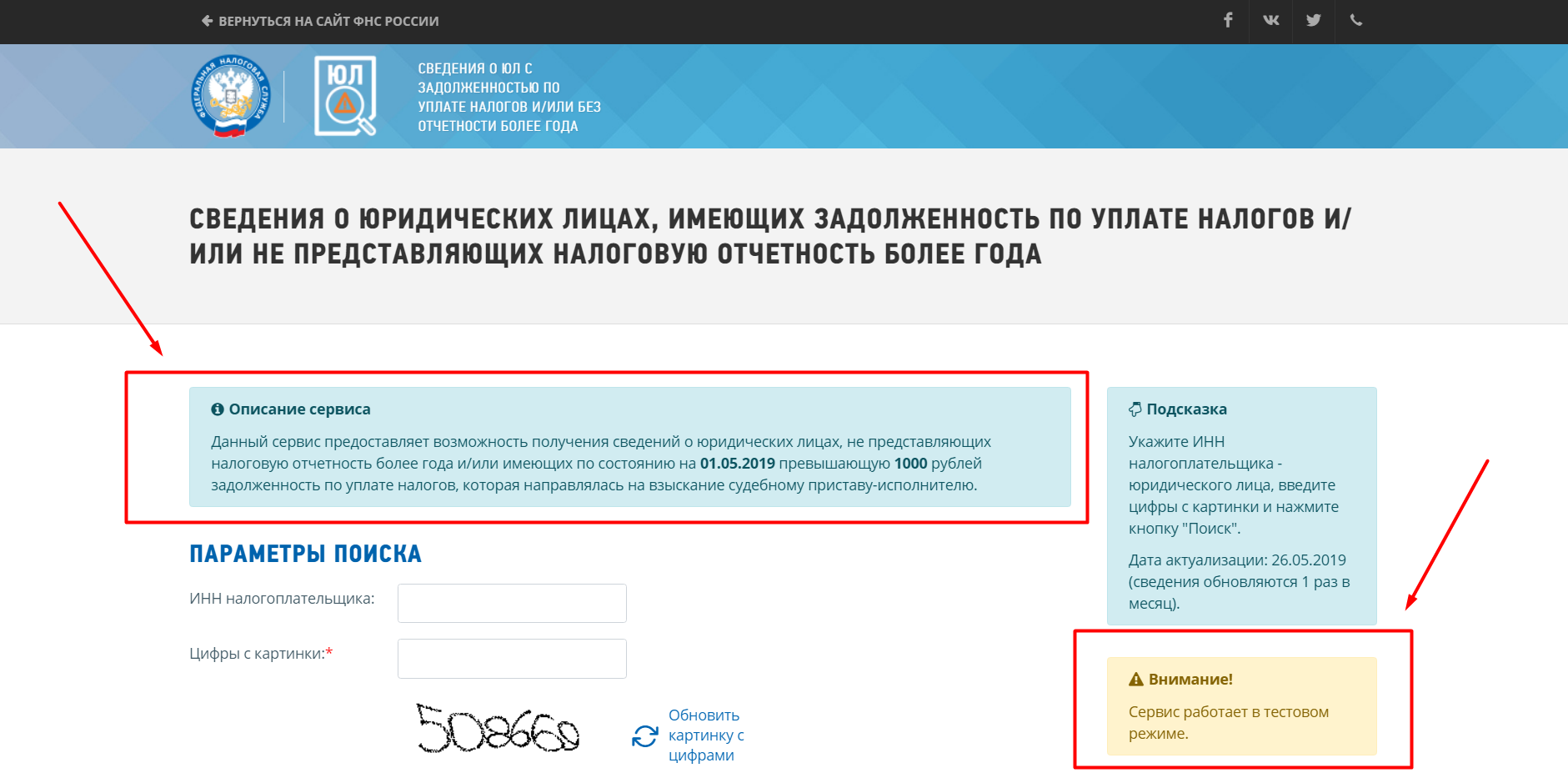
Если же в вашей организации очень небольшой оборот товара (менее 10 упаковок в день), для внесения сведений о приёмке в ИС МДЛП можно пользоваться человекочитаемой информацией на упаковке лекарственного препарата — вносить её в систему вручную.
Согласно договору, регистратор выбытия предоставляется на безвозмездной основе. Арендная стоимость не предусмотрена. Залоговая стоимость оборудования указана в акте приема-передачи. Вопрос постановки на балансовый учет находится в компетенции отдела бухгалтерии Вашей организации. Все необходимые документы можно скачать в личном кабинете с оттисками электронных подписей.
При использовании РВ, в ИС МДЛП автоматически отправляется документ 10531 или 10521, в зависимости от типа выбытия (мед.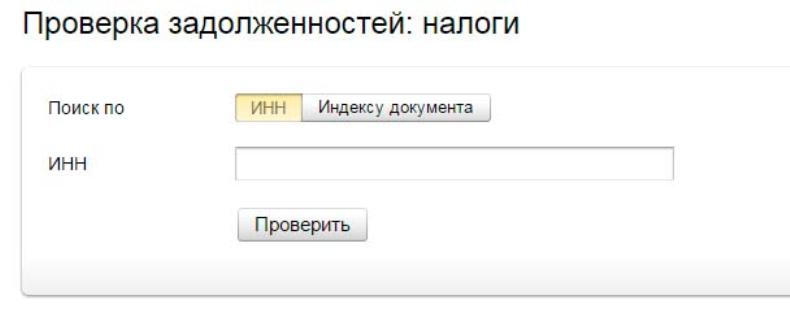 применение или льготный рецепт), загружать вручную более ничего не требуется.
применение или льготный рецепт), загружать вручную более ничего не требуется.
При осуществлении тестового выбытия в ИС МДЛП отправляется документ 20521 — подключение регистратора выбытия.
Согласно договору, пункт 7.7: Оператор вправе потребовать от Участника возвратить Оператору Оборудование, в случае если Оборудование не используется Участником в течение 6 месяцев подряд.
В связи с переносом срока начала обязательной маркировки, время между получением регистратора выбытия и началом обязательной маркировки не будет учитываться при подсчете времени по пункту 7.7 договора.
Регистратор выбытия настроен на промышленный контур ИС МДЛП.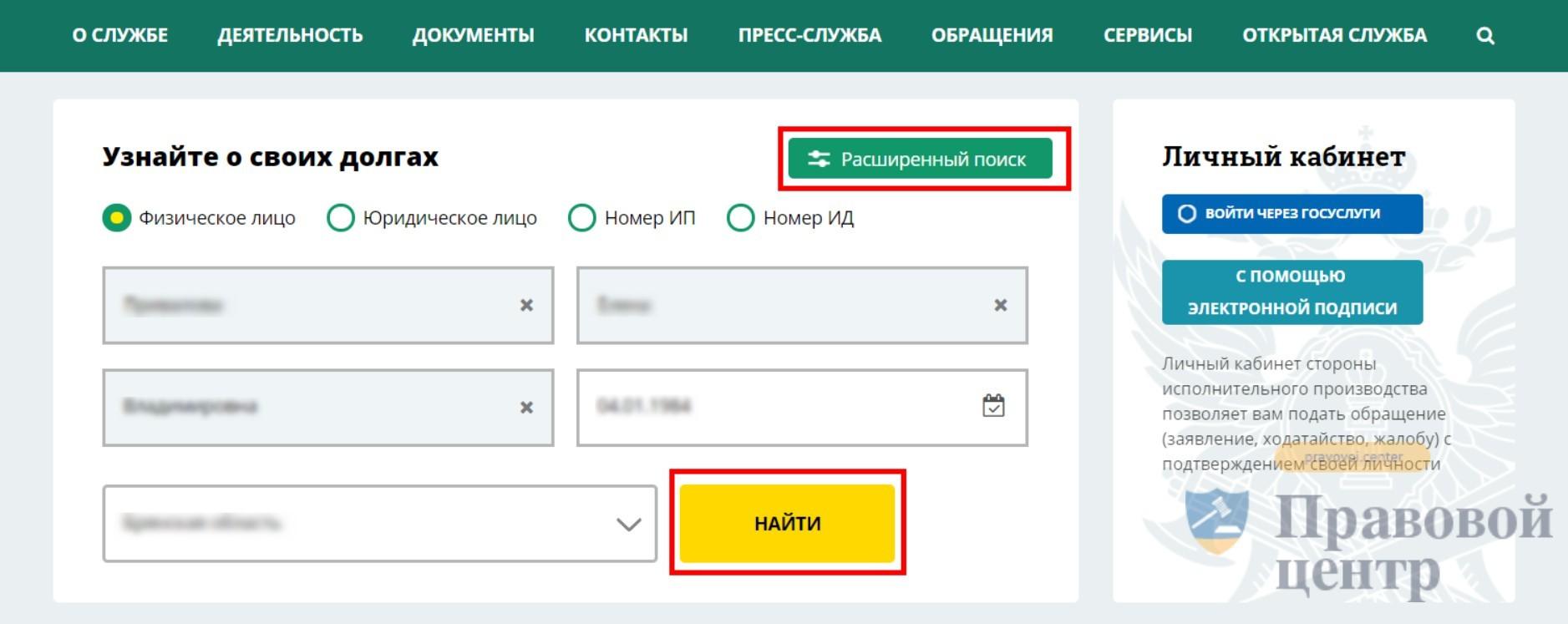 Настройка РВ на тестовый контур «Песочница» не реализована. К реализации не планируется.
Настройка РВ на тестовый контур «Песочница» не реализована. К реализации не планируется.
Выбытие можно произвести только вторичной упаковки. Если вторичная упаковка вложена в третичную, необходимо SSCC распаковать, предварительно получив из ИС МДЛП содержимое SSCC.
1. При подключении к компьютеру:
Регистратор выбытия может быть подключен к персональному компьютеру сотрудника, регистрирующего вывод из оборота лекарственных препаратов. В этом случае:
— РВ использует подключение к сети интернет, установленное на данном компьютере.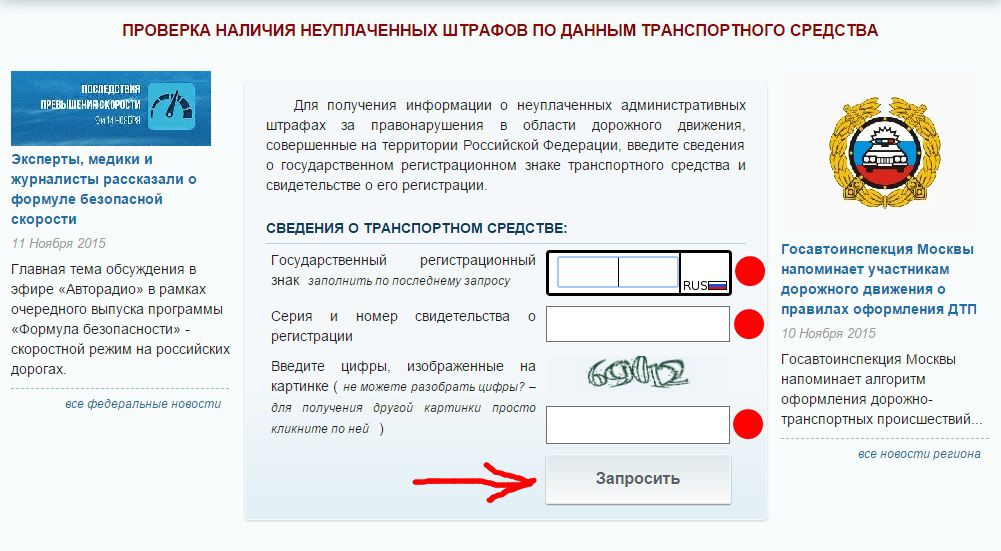
— РВ может использовать как встроенный в него сканер кодов маркировки, так и подключенный к этому же компьютеру сканер 2D-штрихкодов стороннего производителя (например, стационарного типа), если на компьютере установлена информационная система, умеющая управлять РВ.
2. При подключении к локальной вычислительной сети организации:
Если РВ подключен в сеть организации и не находится непосредственно на рабочем месте сотрудника, регистрирующего вывод ЛП из оборота, подключение к нему и его использование возможно с любого компьютера в локальной сети организации. При этом использование встроенного сканера кодов маркировки невозможно и такие рабочие места должны быть оснащены сканерами 2D-штрихкодов. Также возможно использование серийно выпускаемых терминалов сбора данных с последующей передачей информации в РВ.
Данное использование РВ невозможно без установки на рабочих местах пользователей информационной системы, управляющей работой РВ.
3. Автономное использование РВ:
Автономное использование РВ:
При отсутствии подключения РВ к информационной системе участника оборота, РВ может отправлять данные о выводе ЛП из оборота через любое подключение к Интернет. В этом случае:
— дополнительные сведения, необходимые для регистрации вывода ЛП из оборота (кроме содержащихся в коде маркировки), например, дату льготного рецепта или документа-основания, необходимо будет ввести с клавиатуры РВ;
— необходимо помнить, что отсутствие в ИС МДЛП сведений о приемке ЛП участником оборота приведет к ошибке при попытке вывода этих ЛП у этого участника оборота и может служить сигналом о нарушении правил оборота маркированных ЛП.
4. Если в организации используется облачное решение для автоматизации учета лекарств:
В ряде регионов РФ реализованные облачные решения для ведения учета ЛП в государственных медицинских организациях. Возможно использование подобных решений по автоматизации в крупных аптечных сетях или сетях медицинских организаций.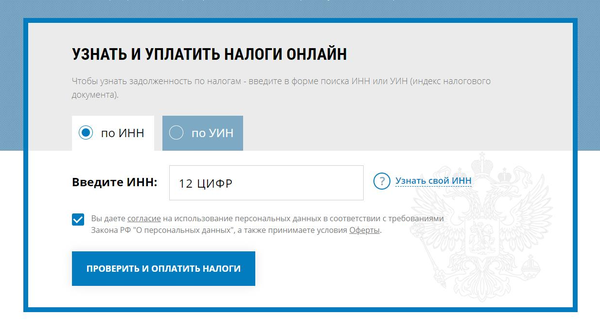 В этом случае возможна установка РВ в центре обработки данных. При этом оснащение рабочих мест сканерами 2D-штрихкодов должно выполняться за счет участника оборота.
В этом случае возможна установка РВ в центре обработки данных. При этом оснащение рабочих мест сканерами 2D-штрихкодов должно выполняться за счет участника оборота.
Оборудование — регистратор выбытия, доставляется до участника в подготовленном, проверенном и готовом к эксплуатации состоянии.
Подключение к локальной сети учреждения, а также интеграция устройства с программным обеспечением участника, производится участником самостоятельно.
В комплекте с регистратором выбытия прикладываются необходимые инструкции.
Также инструкции в электронном виде можно скачать на сайте Честный ЗНАК, в разделе «Регистраторы выбытия».
Для корректной работы и обновления ПО РВ КМ необходима точная настройка внутренних часов реального времени.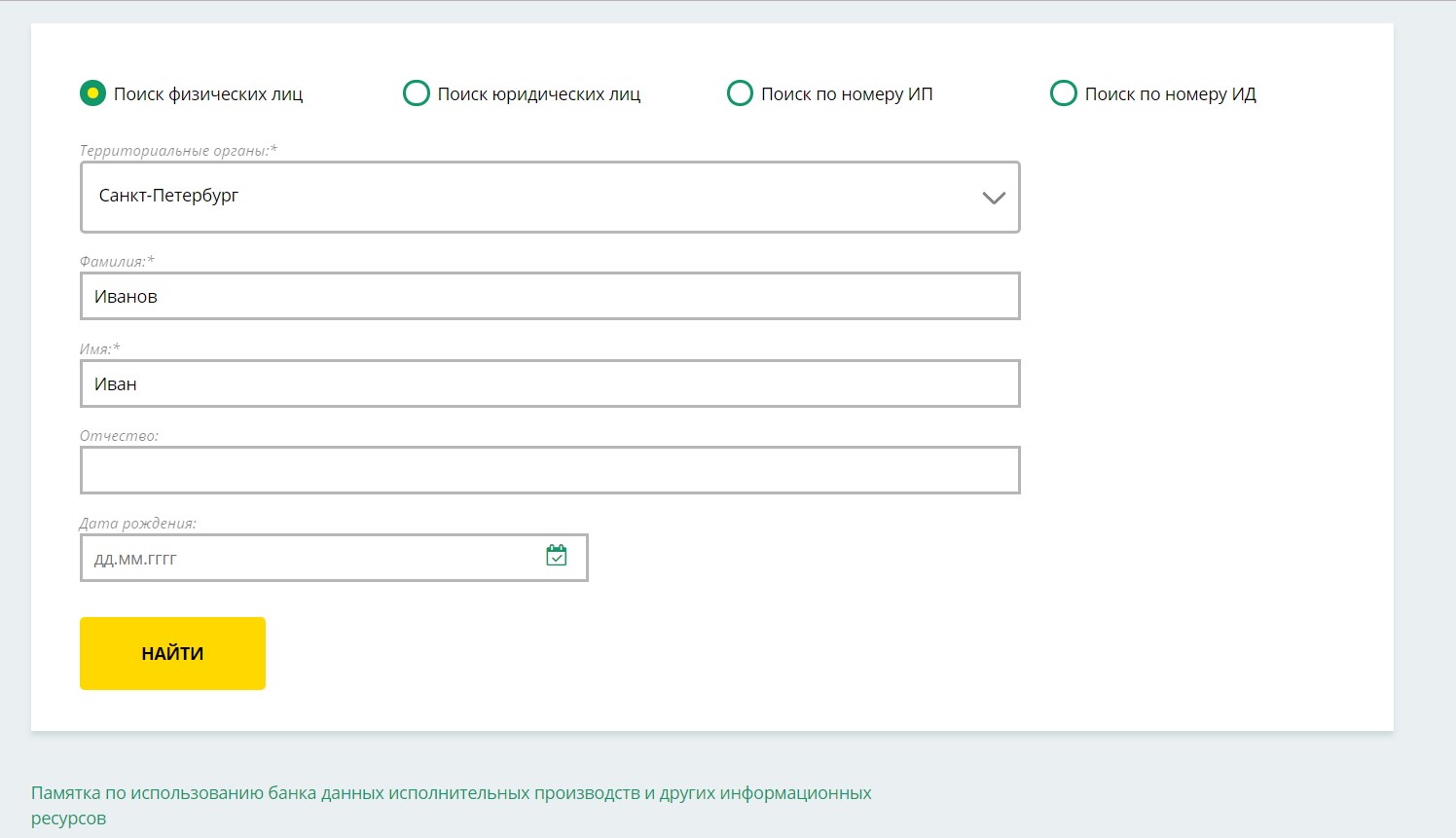 Настройка часов производится по сигналам ГНСС ГЛОНАСС. Для настройки требуется, чтобы РВКМ имел связь как минимум с тремя спутниками ГЛОНАСС. В случае, если в течение суток, связи со спутниками не было, РВ блокируется до тех пор, пока связь не будет установлена. Других блокировок (более длительной или окончательной) по этой причине не предусмотрено.
Настройка часов производится по сигналам ГНСС ГЛОНАСС. Для настройки требуется, чтобы РВКМ имел связь как минимум с тремя спутниками ГЛОНАСС. В случае, если в течение суток, связи со спутниками не было, РВ блокируется до тех пор, пока связь не будет установлена. Других блокировок (более длительной или окончательной) по этой причине не предусмотрено.
Все инструкции по интеграции находятся на сайте.
Согласно пункту 2.3.3 Договора по предоставлению регистратора выбытия лекарственных препаратов субъектам обращения лекарственных средств на безвозмездной основе:
Участник принимает на себя следующие обязательства:
Осуществлять действия по подключению оборудования к своему программно-аппаратному комплексу согласно требованиям, установленным инструкцией по эксплуатации оборудования и иной технической документацией, размещенной на официальном сайте Оператора в информационно-телекоммуникационной сети «Интернет» (далее — Сайт Оператора, Правила), а также самостоятельно осуществлять интеграцию оборудования со своим программно-аппаратным комплексом.
Если Вы используете программного обеспечение, предоставляемое другой организацией, рекомендуется обратиться в данную организацию.
Перед началом работы с регистратором выбытия 1.0 / 2.0, необходимо произвести обновление прошивки согласно инструкции пользователя.
Если данного информационного окна не появилось «обновление OC», необходимо открыть меню настройки => об устройстве => обновление системы => обновить. Также после активации приложения «клиент оператора», необходимо зайти настройки => обновление прошивки платы МБ, дождаться окончания обновления ПО.
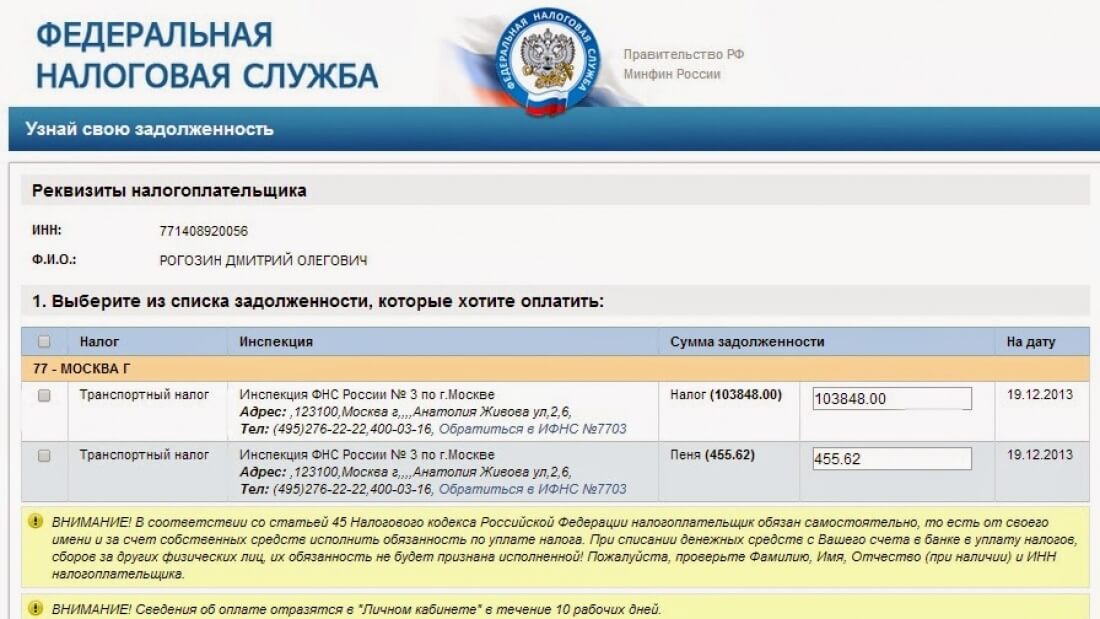 0 и 2.0.
0 и 2.0.Инструкцию по настройке можно найти в руководстве пользователя, на 11 странице, раздел «Подключение к Wi-Fi».
Нажмите кнопку «F1», далее кнопкой стрелкой спуститесь до пункта «Выход» и нажмите кнопку «Ent».
Кнопкой «Esc» можно выйти только до ввода PIN кода.
Клавишей F1 можно менять раскладку между 3 режимами: русская, английская, цифры.
При необходимости ввести заглавные буквы требуется несколько раз нажимать на кнопку с соответствующими буквами — после строчных букв последуют заглавные.
 0 и 2.0. При выполнении операции «Обновить базу ЛП» возникает ошибка «сервер МДЛП не отвечает. Авторизация не пройдена».
0 и 2.0. При выполнении операции «Обновить базу ЛП» возникает ошибка «сервер МДЛП не отвечает. Авторизация не пройдена».Выполните обновление прошивки регистратора выбытия:
1. Выйти из приложения «Клиент оператора» (нажать F1, пролистать появившееся меню вниз и выбрать «Выход».
2. Открыть меню с приложениями (кнопка внизу экрана в виде круга с 6 точками).
3. Открыть приложение «Обновление системы».
4. Нажать «Обновить».
Появление уведомления «Срок МБ истёк» возможно. Необходимо выключить/включить РВ. Все устройства приходят активированными и дополнительных манипуляций по активации не требуют.
 РВ 1.0 и 2.0.
РВ 1.0 и 2.0.Рекомендуется убедиться, что встроенный сканер 2D не заклеен защитной пленкой. Если имеется защитная пленка, то необходимо её удалить.
Сканируемый лекарственный препарат желательно размещать не далее, чем на расстоянии 10-15 см от луча лазера сканера. Сканер следует направлять немного под углом относительно DataMatrix. При поиске оптимального положения можете перемещать сканер вверх и вниз относительно кода маркировки.
Если произвести сканирование кода маркировки вне предназначенных для этого меню, ничего не произойдет.
Для проверки кода маркировки в приложении клиент оператора необходимо выбрать «Проверка КМ» и когда появится надпись «Отсканируйте 2D штрих код» выполнить сканирование на кнопку «SCAN».
Для тестового выбытия необходимо перейти в меню «Диагностика — Тестовое выбытие» и когда появится надпись «Просканируйте штрихкод нажав кнопку SCAN» выполнить сканирование на кнопку «SCAN».
Аналогичный алгоритм сканирования при формировании выбытия по льготному рецепту или для мед.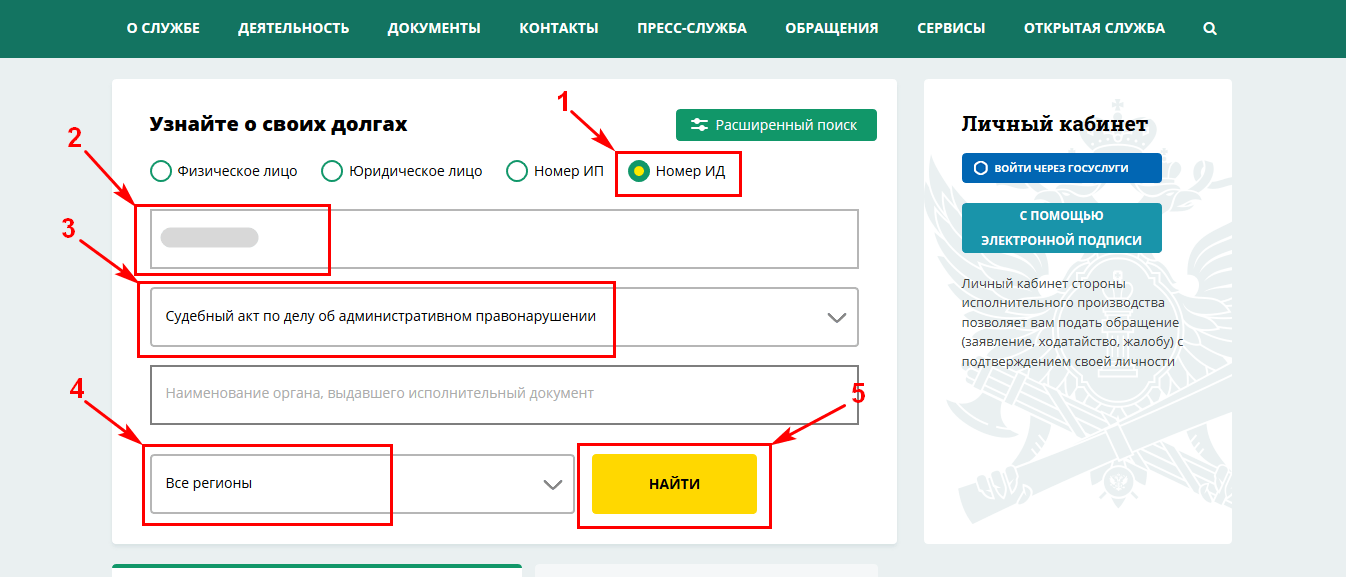 применения.
применения.
Устройство активировано. Кратковременное появление надписи «Активация РВ» до ввода Пин-кода возможно.
Выполните выключение и включение регистратора выбытия (РВ): зажать кнопку выключения, затем выбрать «Отключить питание», затем включить устройство зажав кнопку включения (внизу слева для РВ 2.0 / внизу посередине для РВ 1.0 ).
Если после включения устройства и ввода пин-кода ошибка повторилась, подождите 10-15 секунд и введите пин-код повторно. Если ошибка осталась после перезагрузки и двух попыток ввода пин-кода — сообщите об этом, указав какие действия Вы уже произвели, в службу поддержки support@crpt. ru.
ru.
Регистратор выбытия 1.0 и 2.0 не поддерживает работу через прокси сервер.
Для упрощения старта работы с регистраторами выбытия (РВ) для участников оборота, РВ активируются перед доставкой. Перед началом работы с РВ, Вам достаточно включить РВ, установить связь со спутниками и произвести тестовое выбытие.
Для проверки успешности отправки данных с регистратора выбытия (РВ) можно выполнить тестовое выбытие кода маркировки (КМ): в приложении «Клиент оператора» вызвать боковое меню (кнопка F1 для РВ 1. 0 или провести из левого края экрана вправо для РВ 2.0), выбрать «Диагностика» — «Тестовое выбытие».
0 или провести из левого края экрана вправо для РВ 2.0), выбрать «Диагностика» — «Тестовое выбытие».
При переходе в режим тестового выбытия предлагается отсканировать тестовый КМ, который можно увидеть в «Паспорте» на используемый экземпляр РВ КМ. При корректно выполненных настройках на экране будет отображено уведомление: тестовое выбытие успешно зарегистрировано.
Значком в виде ключа отображается VPN соединение. Оно необходимо, если требуется с РВ подключиться к защищённой (VPN) сети организации.
При необходимости увеличить объем внутренней памяти, можно установить съемный внешний носитель — микро-SD. Слот для микро-SD расположен в отсеке АКБ, поэтому первоначально необходимо открыть крышку отсека АКБ, извлечь аккумулятор и отсоединить кабель. Правильная установка карты в слот изображено в отсеке АКБ. Микро-SD устанавливается в верхнюю часть смежного разъема (более углубленный разъем), сим-карта — в нижнюю. Сим-карту/микро-SD необходимо медленно вставлять в соответствующий слот до щелчка. Микро-SD считается «установленной» (подключенной), когда устройство распознает карту и откроет к ней доступ.
Слот для микро-SD расположен в отсеке АКБ, поэтому первоначально необходимо открыть крышку отсека АКБ, извлечь аккумулятор и отсоединить кабель. Правильная установка карты в слот изображено в отсеке АКБ. Микро-SD устанавливается в верхнюю часть смежного разъема (более углубленный разъем), сим-карта — в нижнюю. Сим-карту/микро-SD необходимо медленно вставлять в соответствующий слот до щелчка. Микро-SD считается «установленной» (подключенной), когда устройство распознает карту и откроет к ней доступ.
Необходимый IP адрес и порт для подключения можно найти в меню регистратора выбытия, после его подключения к сети. Приложение клиент оператора — Диагностика — Диагностика составных модулей — Сетевой режим.
 0 и 2.0.
0 и 2.0.Выключите и включите устройство и повторите поиск спутников. Следите за уровнем сигнала / шума в приложении «Клиент оператора», меню «Диагностика — Диагностика составных модулей — Модуль ГНСС». Для получения актуальной информации на текущий момент необходимо периодически возвращаться в предыдущее меню и снова заходить в «Диагностика составных модулей».
В регистратор выбытия 1.0 можно вставить свою SIM-карту.
Для установки SIM-карты необходимо открыть крышку отсека АКБ, извлечь аккумулятор и отсоединить кабель. Правильная установка карты в слот изображена в отсеке АКБ. Микро-SD устанавливается в верхнюю часть смежного разъема (более углубленный разъем), SIM-карта — в нижнюю. SIM-карту/микро-SD необходимо медленно вставлять в соответствующий слот до щелчка. Обращаем Ваше внимание, что ООО «Оператор-ЦРПТ» не несет ответственность за работоспособность устанавливаемых SIM-карт. По вопросам работы SIM-карты необходимо обращаться к поставщику SIM-карты.
Выбор поставщика услуг по SIM-картам не регламентируется Оператором ЦРПТ и осуществляется участником оборота товаров самостоятельно.
Обращаем Ваше внимание, что ООО «Оператор-ЦРПТ» не несет ответственность за работоспособность устанавливаемых SIM-карт. По вопросам работы SIM-карты необходимо обращаться к поставщику SIM-карты.
Выбор поставщика услуг по SIM-картам не регламентируется Оператором ЦРПТ и осуществляется участником оборота товаров самостоятельно.
Если регистратор выбытия (РВ) выводит сообщение о доступности обновления, то необходимо обновить РВ.
Подробная инструкция по обновлению имеется в руководстве пользователя в разделе «Обновление ОС»:
РВ 1.0 (желтая кнопка)
РВ 2.0 (красная кнопка)
 И в компьютере указывается, что сеть не найдена.
И в компьютере указывается, что сеть не найдена.Красный символ означает, что регистратор не подключен к сети. Нужно попробовать подключить регистратор к каналу, который точно имеет доступ к сети. Дополнительно необходимо проверить не настроен ли регистратор для статического подключения в случае, если подключение динамическое (сервис => настройки => настройка сети => конфигурация ethernet => способ настройки («авто» для динамического соединения, «ручной» для статического). Также можно воспользоваться подключением по WiFi.
Необходимый IP адрес для подключения можно найти в меню регистратора выбытия, после его подключения к сети. Главное меню — Информация — строка «IP». Порт по умолчанию — 8080.
 0.
0.Поиск устройством спутников может занимать до 30 минут.
Перезагрузите устройство и повторите поиск спутников. Следите за уровнем сигнала CNR в меню «Сервис — Проверка РВ — Спутники».
а. Выберите пункт меню «Сервис» и нажмите зеленую клавишу .
б. В меню «Сервис» выберите пункт меню «Настройки» и нажмите зеленую клавишу .
в. В меню «Настройки» выберите пункт меню «Управление интерфейсами» и
нажмите зеленую клавишу.
г. В меню «Настройки сети» выберите пункт меню «Настройки сети» и нажмите зеленую
клавишу .
д. С помощью клавиш курсора «вверх», «вниз» выберите интерфейс WI-FI и нажмите зеленую клавишу.
е. На появившееся приглашение сохранить настройки ответе «Да», нажав зеленую клавишу.
ж.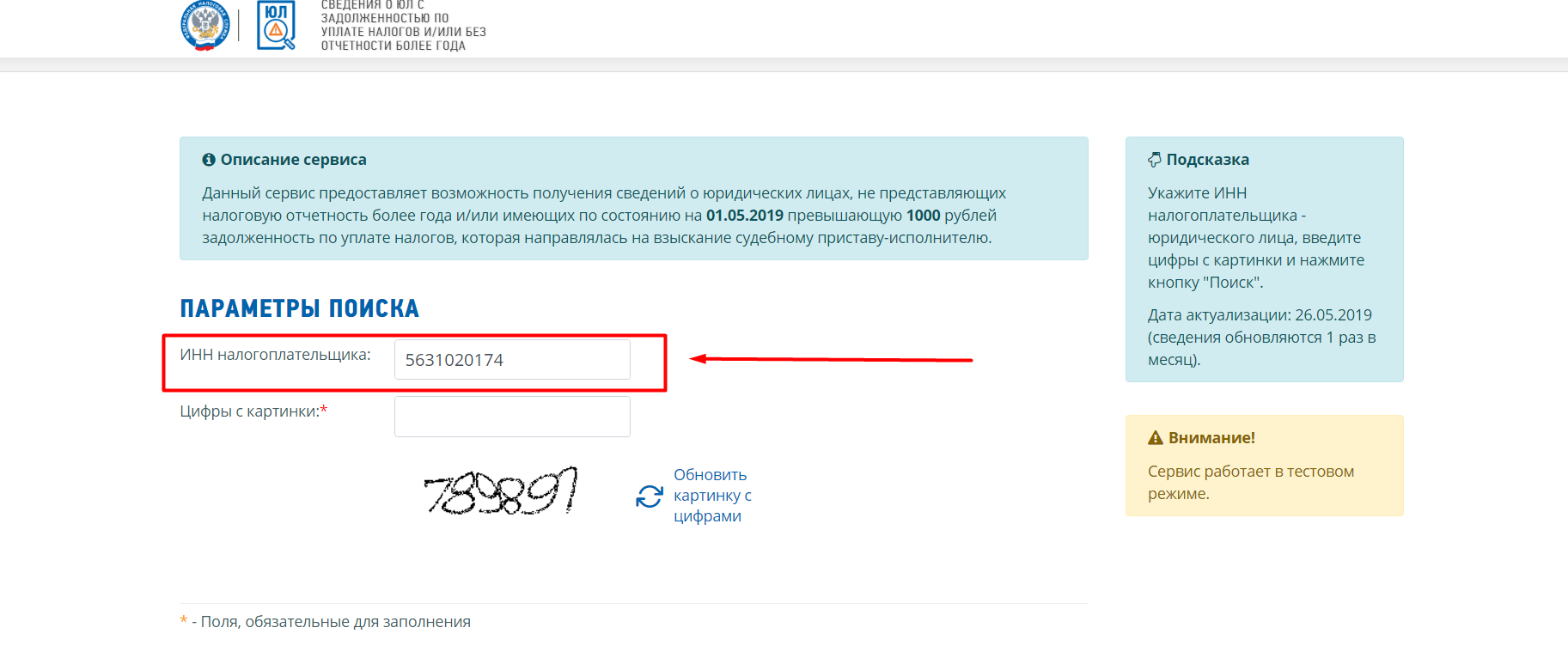 После возврата в меню «Настройка сети» выберите пункт «Конфигурация WIFI».
После возврата в меню «Настройка сети» выберите пункт «Конфигурация WIFI».
з. В самой верхней строчке окна выберите, в зависимости от настроек вашей сети, способ получения IP-адреса «Авто (DHCP)» или «Ручной» (выбор нужного значения в поле осуществляется центральной белой кнопкой).
и. В случае выбора «Авто (DHCP)» никакие другие настройки в окне менять не нужно, в противном случае необходимо заполнить все оставшиеся поля( «IP адрес», «Маска подсети», «Адрес шлюза», «Адрес DNS»).
к. Сохраните настройки, нажав зеленую клавишу и подтвердив сохранение.
л. После возврата в меню «Настройка сети» выберите пункт «Выбор сети WI-FI».
м. В появившемся окне заполните поля «Ввод SSID» и «Ввод пароля». Если сеть является скрытой необходимо выбрать пункт «Скрытая». Просмотреть список доступных сетей и выбрать нужную можно выбрав пункт-кнопку «Выбрать SSID».
н. Нажмите зеленую клавишу , чтобы подключиться к выбранной сети WI-FI.
о. После успешного подключения РВКМ к сети WI-FI в панели состояния появится значок подключения. Зелёный цвет этого значка обозначает, что РВКМ успешно подключился к СЭ.
После успешного подключения РВКМ к сети WI-FI в панели состояния появится значок подключения. Зелёный цвет этого значка обозначает, что РВКМ успешно подключился к СЭ.
Уровень приема сигнала Wi-fi на регистраторе выбытия определяется цветовой индикацией значка на дисплее устройства. Если цвет зеленый то прием сигнала отличный,если желтого цвета то средний (данный цвет индикатора не несет в себе критичности для отправки сведений с РВ), если индикатор красного цвета то рекомендуем осуществить проверку подключения.
РВ предоставляются Оператором ЦРПТ по заявкам участников оборота бесплатно.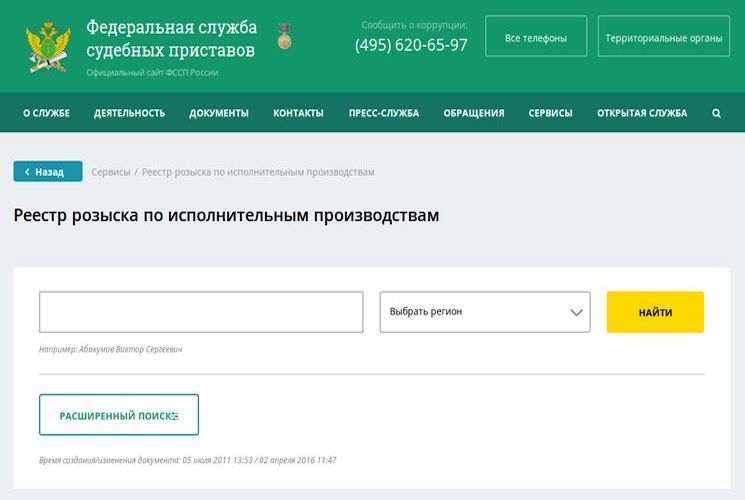
Инструкция по формированию заявок
Связь регистратора выбытия со спутниками нужна только раз в сутки для синхронизации времени и контроля соответствия места выбытия лекарственного препарата фактическому. Для выполнения выбытия лекарственных препаратов связь со спутником не нужна.
Для получения сигнала достаточно нескольких минут, после чего регистратор может работать без связи еще 24 часа.
Внизу экрана должно быть сообщение от браузера «Эта веб-страница пытается запустить надстройку Модуль внешнего интерфейса усовершенствованной Э.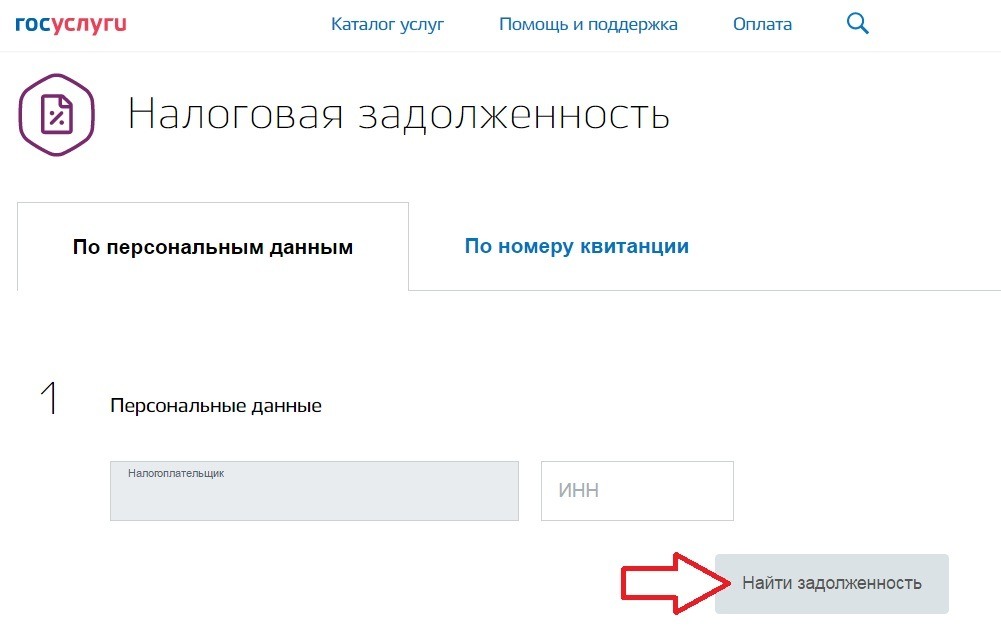 .. издателя CRYPTO-PRO», справа от этого сообщения имеется кнопка «Разрешить». Нажмите, пожалуйста, кнопку «Разрешить» и попробуйте повторно подписать соглашение.
.. издателя CRYPTO-PRO», справа от этого сообщения имеется кнопка «Разрешить». Нажмите, пожалуйста, кнопку «Разрешить» и попробуйте повторно подписать соглашение.
Адрес предоставления регистратора выбытия соответствует адресу места осуществления деятельности организации. Соответственно, если у Вашей организации несколько мест осуществления деятельности, то согласно лицензии на медицинскую деятельность, необходимо подать несколько заявок на предоставление регистратора выбытия — для каждого места осуществления деятельности организации.
Поле корреспондентского счета является обязательным для заполнения, потому что договор по форме Минпромторга предполагает заполнение реквизитов.
Согласно Постановлению Правительства Российской Федерации от 31.12.2019 № 1954 «О внесении изменений в постановление Правительства Российской Федерации от 14 декабря 2018 г. № 1556»», заявку (в электронной форме) на получение регистратора выбытия необходимо подать в срок до 15 февраля 2020 г. либо в течение 7 календарных дней со дня регистрации в МДЛП.
Срок начала обязательной маркировки перенесен на 01.07.2020 (кроме категории 7ВЗН), но промаркированные лекарственные препараты уже могут поступать в оборот.
Рекомендуем Вам подать анкету на предоставление регистратора выбытия (РВ) в максимально сжатые сроки, это позволит заблаговременно получить РВ и отработать Ваши бизнес процессы.

Если используется браузер Internet Explorer 11:
Для устранения ошибки необходимо изменить настройки безопасности браузера Internet Explorer .
Нажмите на кнопки в виде шестеренки в верхней правой части браузера (или сочетание клавиш Alt + x) и выберите пункт «Свойства браузера».
Перейдите на вкладку «Безопасность», в раздел «Интернет».
Установите уровень безопасности «средний» или «выше среднего». После этого необходимо перезапустить браузер.
Если после выполнения вышеописанных рекомендаций ошибка останется, воспользуйтесь, пожалуйста, браузером Google Chrome или Яндекс браузером последней версии.
Плагин КриптоПро для Google Chrome или Яндекс браузера можно установить, открыв ссылку в этих браузерах.
Если используется другой браузер:
Загрузка вкладки «Договоры» в виде пустой белой страницы связана с медленным интернет соединением или блокировкой загружаемых данных.
Для устранения данной ошибки попробуйте произвести следующие действия:
1. Очистить КЭШ и куки браузера
Очистить КЭШ и куки браузера
2. Отключить антивирус
3. Отключить плагины антивирусов в браузере
4. Отключить плагины VPN в браузере
5. Отключить блокировщики рекламы в браузере
Для устранения ошибки «Не удается построить цепочку сертификатов для доверенного корневого центра» необходимо установить корневой сертификат удостоверяющего центра и корневой сертификат головного удостоверяющего центра.
Необходимо подать заново анкету с лицензией на медицинскую деятельность.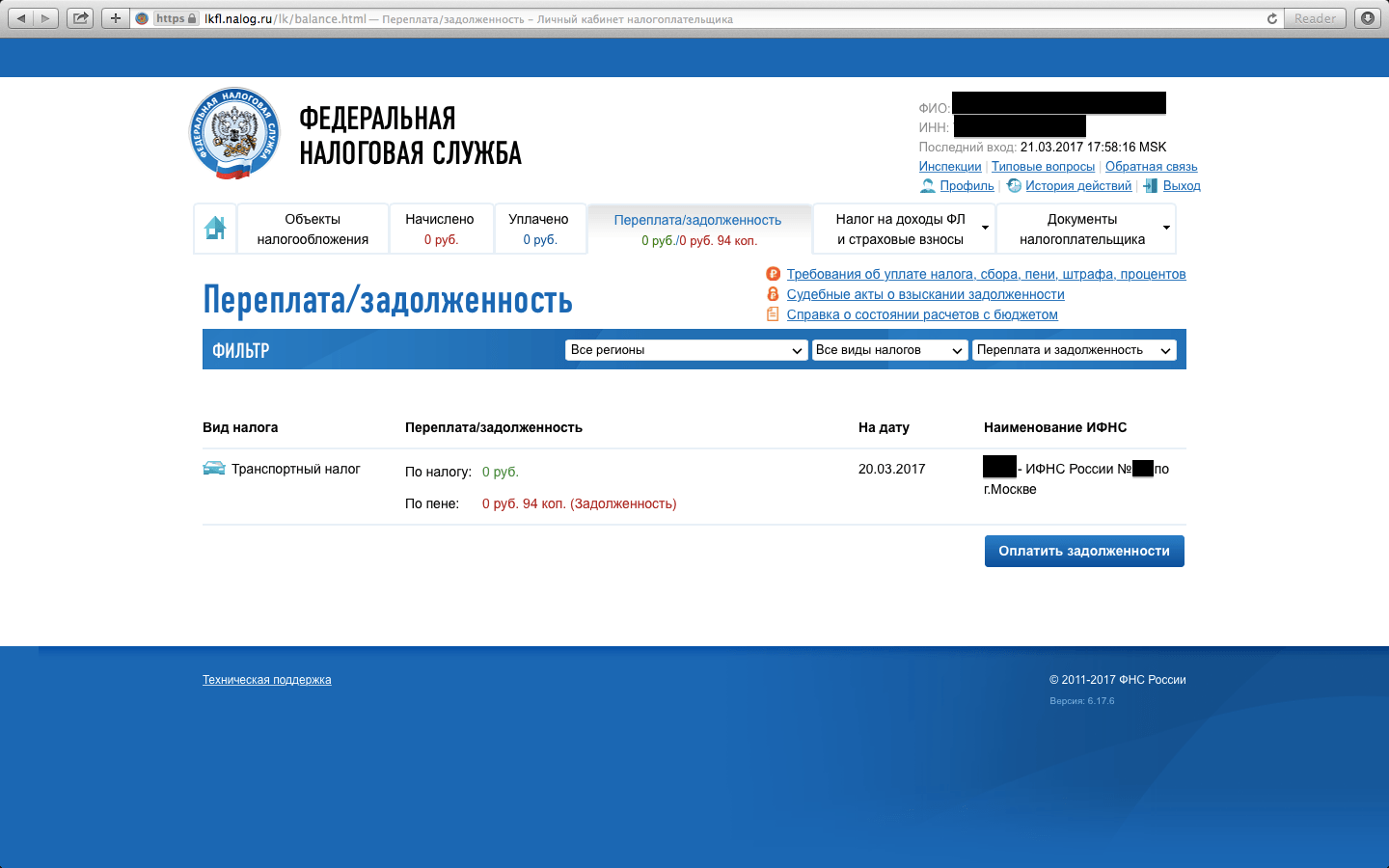
Типовая форма договора на оснащение регистратором выбытия утверждена Приказом Министерства промышленности и торговли российской Федерации № 2973 от 13.08.2019 г.
Изменение типовой формы договора не предусмотрено.
Если руководитель организации действует на основании приказа или устава, то при заполнении анкеты на РВ, можно выбрать «учредительный документ». Выбор данного варианта не будет считаться ошибкой.
На одно место осуществления деятельности (МД) предполагается выдача одного регистратора выбытия (РВ).
Если на одном МД производится выбытие множества лекарственных препаратов (ЛП), используются разные товароучётные системы, то необходимо подключить РВ к сети организации. При этом устройство сможет по сети получать информацию из разных источников и регистрировать выбытие ЛП.
Если в несколько лицензий внесён один и тот же адрес, например, по которому производится бесплатная выдача лекарств, как по рецептам, так и для мед. применения, то это будет считаться одним местом деятельности. Для осуществления выбытия лекарств РВ так же можно будет подключить к сети организации.
Скачать и просмотреть договор можно в личном кабинете на вкладке «Профиль — Анкеты и договоры — Договоры». После подписания со стороны ООО «ЦРПТ» (статус «Подписан сторонами») в конце документа будут присутствовать оттиски электронных подписей.
Также с типовой формой договора можно ознакомиться по ссылке.
Акт выполненных работ из приложения № 5 к типовой форме договора по предоставлении регистратора выбытия оформляется в случае произведения ремонта регистратора выбытия.
Если у организации только лицевой счет в комитете финансов, то в поле «Наименование банка» необходимо заполнить: «л/с №хххххх в Комитете финансов» (вместо хххххх необходимо указать номер лицевого счета).
При этом поля «БИК», «Корреспондентский счет» и «Расчетный счет» заполняются нулями.
При отсутствии у ИП банковского счета, поля «БИК», «Наименование банка», «Корреспондентский счет» и «Расчетный счет» заполняются нулями.
Согласно договору по форме МинПромТорга, товарной накладной к РВ нет. Акт приема-передачи отображается в личном кабинете.
При заполнении анкеты на РВ В в графах «контакты руководителя организации», «контакты ответственного сотрудника», «контакты лиц, обеспечивающих доступ к месту установки» необходимо указать номер телефона и через запятую — имя контактного лица.
В случае возникновения ошибки «Отказано в доступе» при подписании документов на вкладке «Договоры» в браузере Internet Explorer, воспользуйтесь, пожалуйста, другим браузером, например, Google Chrome или Яндекс браузер.
В Договоре по предоставлению регистратора выбытия, приложения представлены как не заполненный образец типовой формы. Они формируются (заполняются) и подписываются как отдельный документ.
Заявка на предоставление регистратора выбытия (приложение 1) формируется на основании отправленных Вами анкет на РВ.
Акт приема-передачи (приложение 2) необходимо подписывать при получении регистратора выбытия.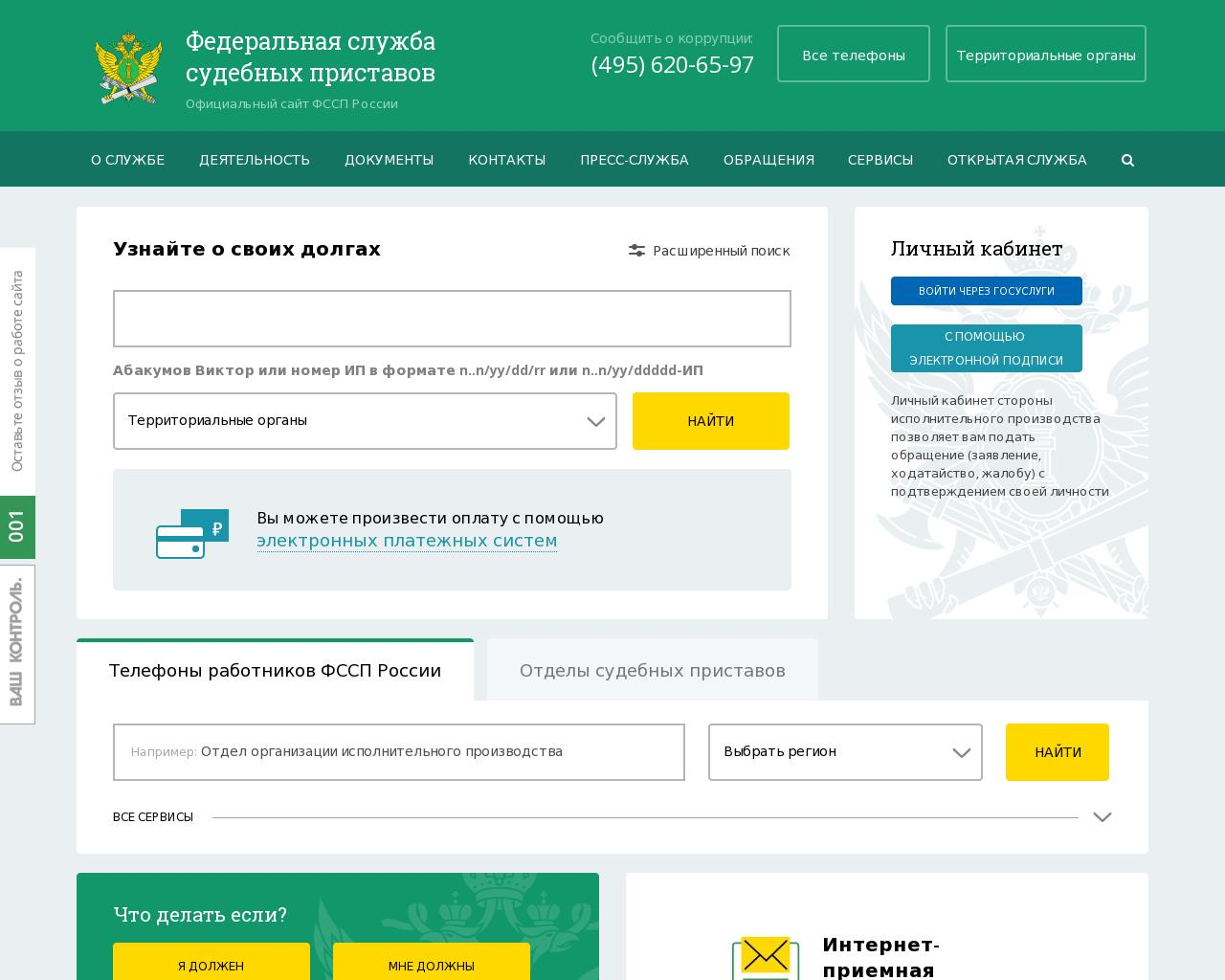
Для устранения ошибки «Цепочка сертификатов обработана, но обработка прервана на корневом сертификате, у которого отсутствует отношение доверия с поставщиком доверия» необходимо установить корневой сертификат удостоверяющего центра и корневой сертификат головного удостоверяющего центра.
РВ предоставляются Оператором ЦРПТ по заявкам участников оборота бесплатно. В акте приема-передачи прописана залоговая сумма в случае утери оборудования (РВ).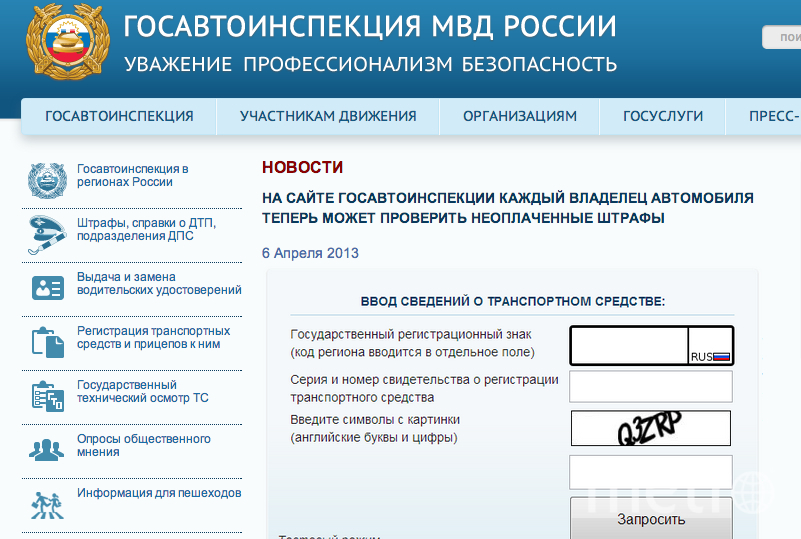
При получении РВ платить залоговую сумму не требуется.
Если отсутствует корреспондентский счёт, данное поле необходимо заполнить нулями.
Согласно пункту 2.1.1 Договора по предоставлению регистратора выбытия, оборудование предоставляется в течении 30 календарных дней с момента подписания участником заявки на предоставление регистратора выбытия (приложение № 1 к Договору).
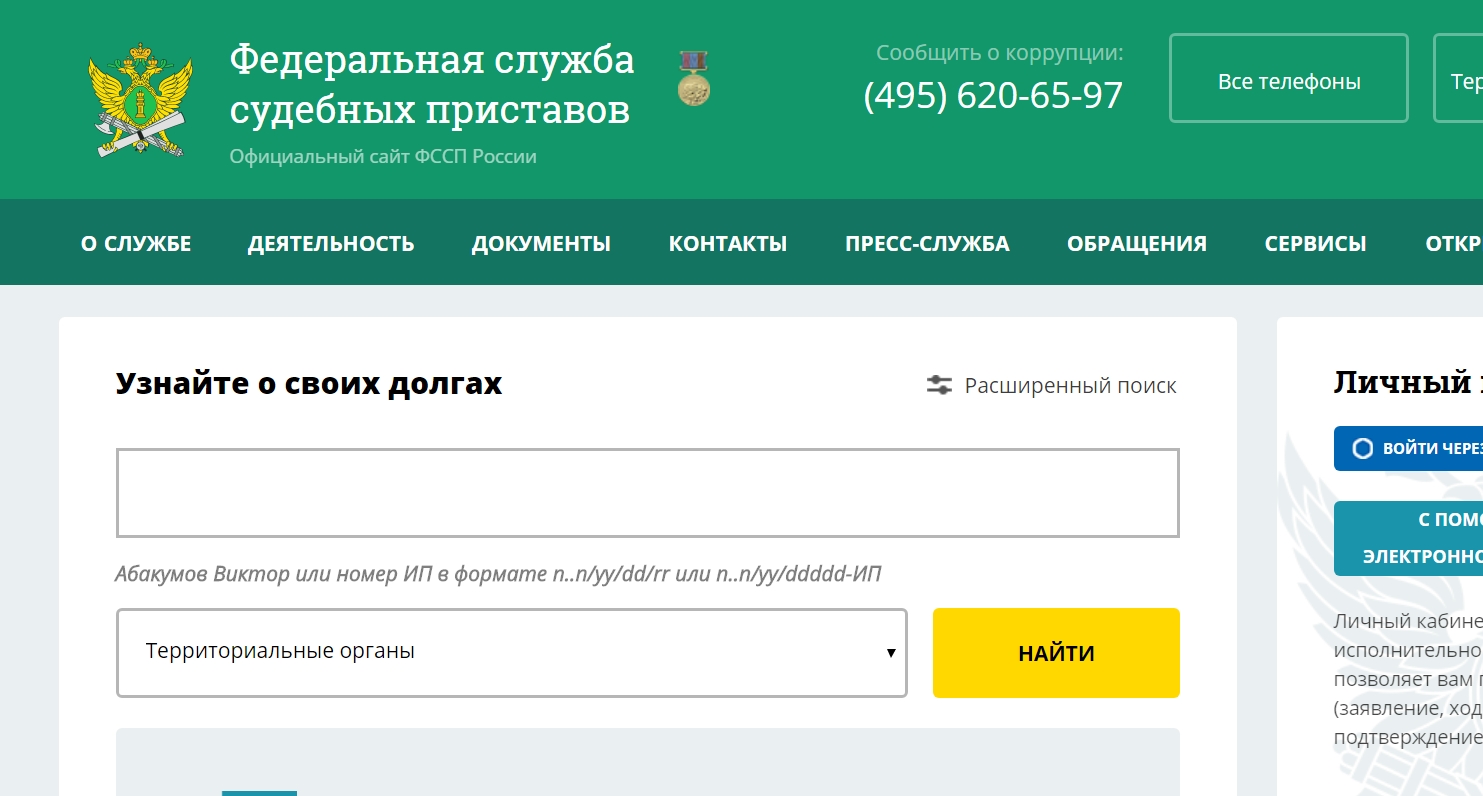
Для устранения ошибки «Не установлен корневой сертификат» необходимо установить корневой сертификат удостоверяющего центра и корневой сертификат головного удостоверяющего центра.
Для заполнения анкеты на РВ требуется предварительно добавить место деятельности с действующей фарм/мед лицензией на вкладке «Профиль — Адреса — Места деятельности».
После добавления адреса на вкладке «Профиль — Анкеты и договоры — Заполнение анкет на РВ», должна появиться строка с информацией о МД и в правой части этой строки будет кнопка «Плюс». При нажатии на эту кнопку откроется окно заполнения анкеты.
Подробную инструкцию по добавлению места деятельности можно найти в руководстве пользователя, раздел 4.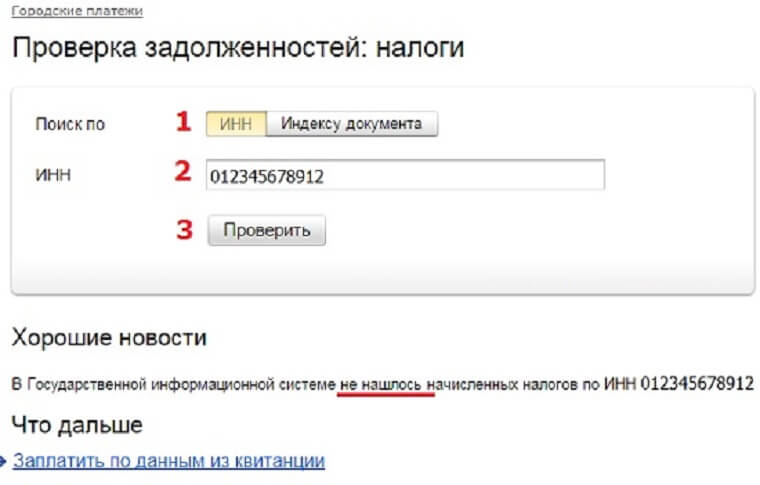 5 (страница 75)
5 (страница 75)
Руководство пользователя можно найти по ссылке.
В поле «IT служба» необходимо выбрать либо «Очная» — если в организации есть в штате сотрудник IT (например, системный администратор), либо «Заочная» — если нет сотрудника и организация использует сторонние услуги.
При отсутствии штатного сотрудника службы IT в полях «Время работы ИТ поддержки «с», «Время работы ИТ поддержки «по», «Дни недели работы ИТ поддержки» и «Контакты ответственного сотрудника ИТ поддержки» заполняются данные Вашего сотрудника, который будет получать и подключать РВ.
Необходимо указывать усредненное количество всех лекарственных препаратов, выводимых из оборота за сутки.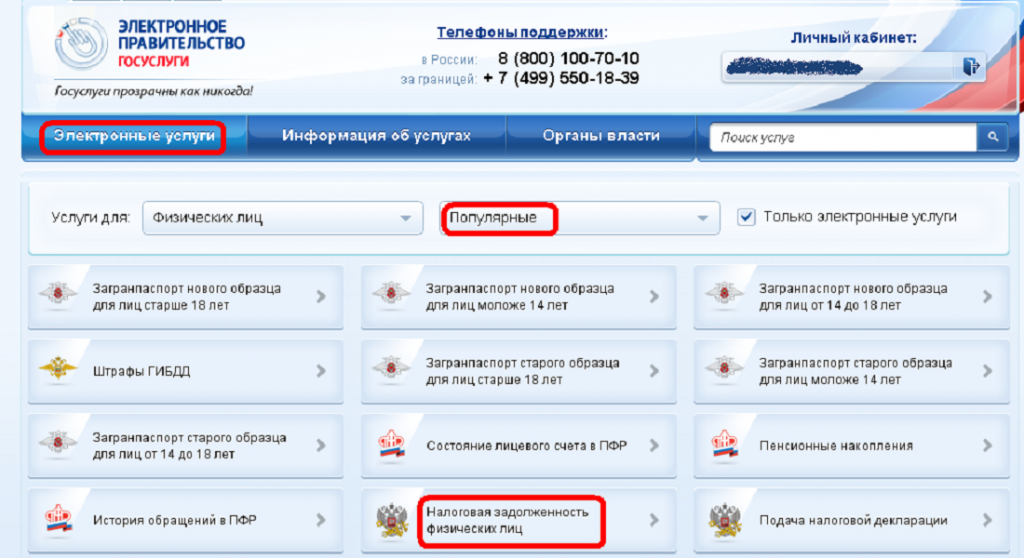
Нужно указывать количество окон, в которых производится выдача ЛП. Если из одного окна, то необходимо указать одно окно.
Необходимо указать полное наименование, версию программы и номер релиза, а также место развёртывания программы (на локальном рабочем месте, сетевое размещение, облачная реализация).
Если товаро-учетная система не используется, написать «не используется».
 Как заполнять графы с контактами?
Как заполнять графы с контактами?При заполнении граф с контактами необходимо указать номер телефона и имя контактного лица, например: «+11111111111, Имя».
1. Проверить актуальность прошивки программного обеспечения.
2. При попытке синхронизации внутри помещения устройство следует размещать в непосредственной близости к окну, при этом избегать северной стороны здания.
3. Синхронизация со спутниками происходит значительно быстрее при его регулярном использовании, и поиска спутников в одно и тоже время суток.
4. Синхронизация проходит значительно быстрее на открытом воздухе даже при наличии городской застройки.
5. Сроки синхронизации могут увеличиваться при наличии в непосредственной близости индустриальных и промышленных шумов (заводы, производства и другие предприятия, порождающие электромагнитные помехи).
Для отслеживания доступности спутников на РВ следует запустить приложение «Клиент оператора», вызвать информационное меню, проведя по экрану слева направо (или нажать F1, если экран не сенсорный), выбрать «Диагностика — Диагностика составных модулей». В строке «Модуль ГНСС» будет отображаться информация по поиску спутников. Для получения актуальной информации на текущий момент необходимо периодически возвращаться в предыдущее меню и снова заходить в «Диагностика составных модулей». Если на улице сигнал остается равным 0, выключите и включите РВ.
1. Проверить актуальность прошивки программного обеспечения.
2. При попытке синхронизации внутри помещения устройство следует размещать в непосредственной близости к окну, при этом избегать северной стороны здания.
3. Синхронизация со спутниками происходит значительно быстрее при его регулярном использовании, и поиска спутников в одно и тоже время суток.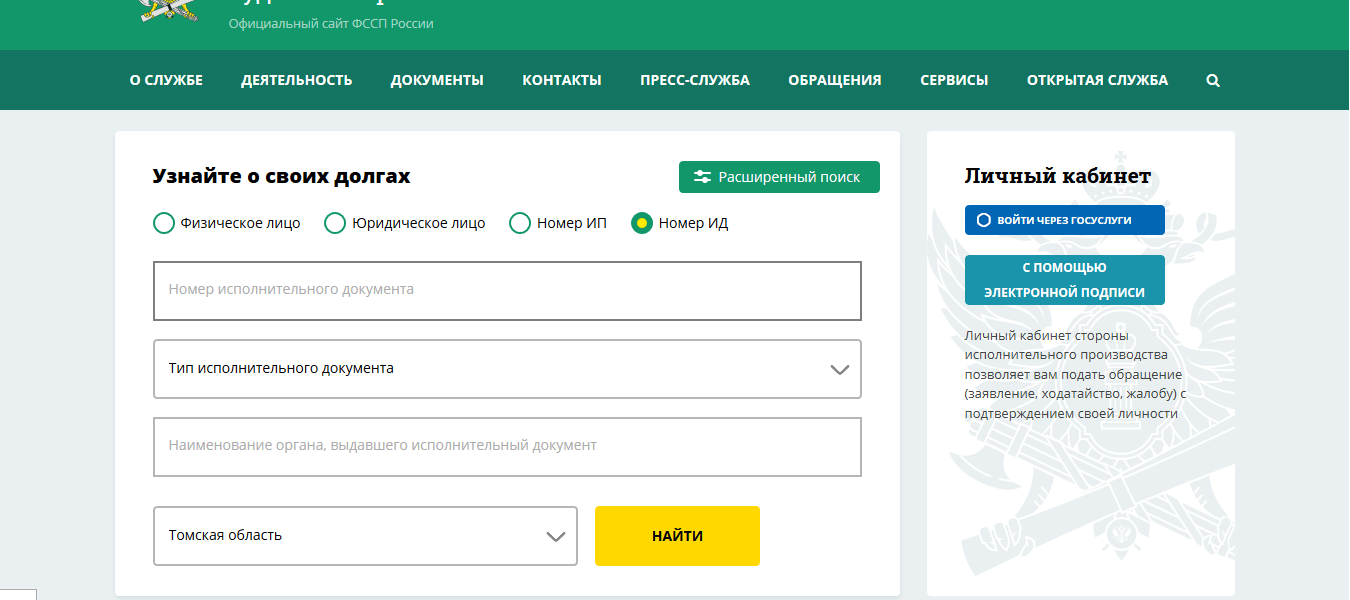
4. Синхронизация проходит значительно быстрее на открытом воздухе даже при наличии городской застройки.
5. Сроки синхронизации могут увеличиваться при наличии в непосредственной близости индустриальных и промышленных шумов (заводы, производства и другие предприятия, порождающие электромагнитные помехи).
Для отслеживания доступности спутников на РВ следует зайти в «Сервис», «Проверка РВ», «Спутники». В данном меню будет отображаться информация по поиску спутников.
Администрация Череповецкого муниципального района
Организация бесплатного горячего питания
С 15 февраля по 20 февраля 2021 года в управлении образования администрации Череповецкого муниципального района продолжится работа «горячей линии» по вопросам организации горячего питания.
Специалисты управления образования ответят на вопросы по горячему питанию по телефонам: (8202) 24-93-97, (8202) 24-19-14.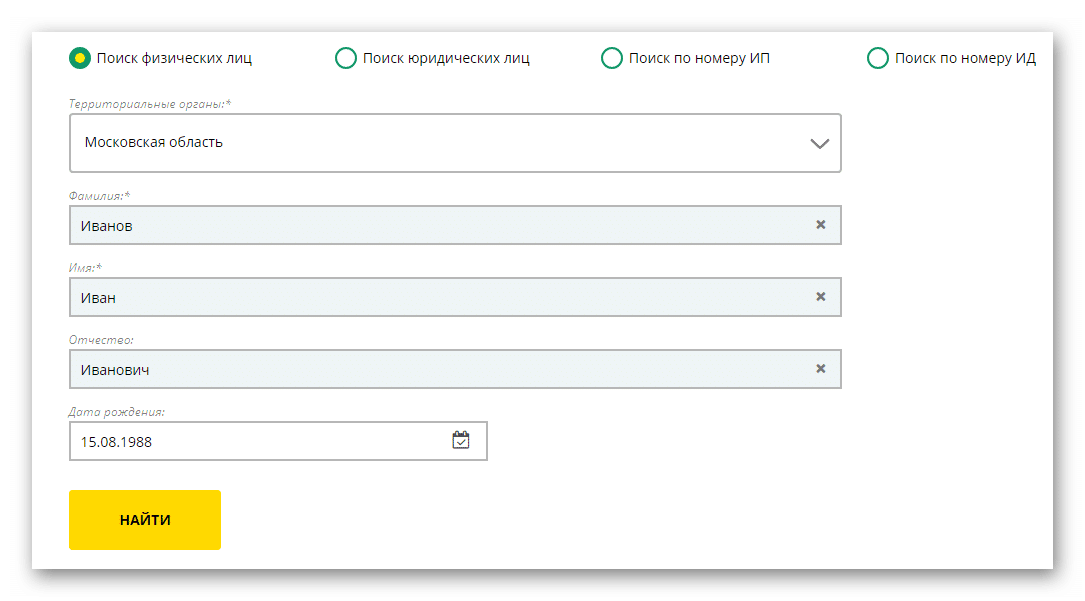
«Горячая линия» по вопросам качества и безопасности парфюмерно-косметической продукции
Территориальный отдел Управления Роспотребнадзора по Вологодской области в г. Череповце, Череповецком, Шекснинском, Кадуйском, Устюженском, Чагодощенском, Бабаевском районах информирует о «горячей линии» по вопросам качества и безопасности парфюмерно-косметической продукции.
С период с 08 по 19 февраля 2021 в Управлении Роспотребнадзора по Вологодской области открыта «горячая линия» по вопросам качества и безопасности парфюмерно-косметической продукции (нормативные требования к продукции, требования к маркировке парфюмерной продукции средствами идентификации, рекомендации по выбору, возврат товара ненадлежащего качества).
Получить консультации можно в рабочие дни с 9-00 до 13-00 часов по телефону «горячей линии» 8-800-200-8172 ежедневно. Звонок на «горячую линию» бесплатный из любого населенного пункта Вологодской области.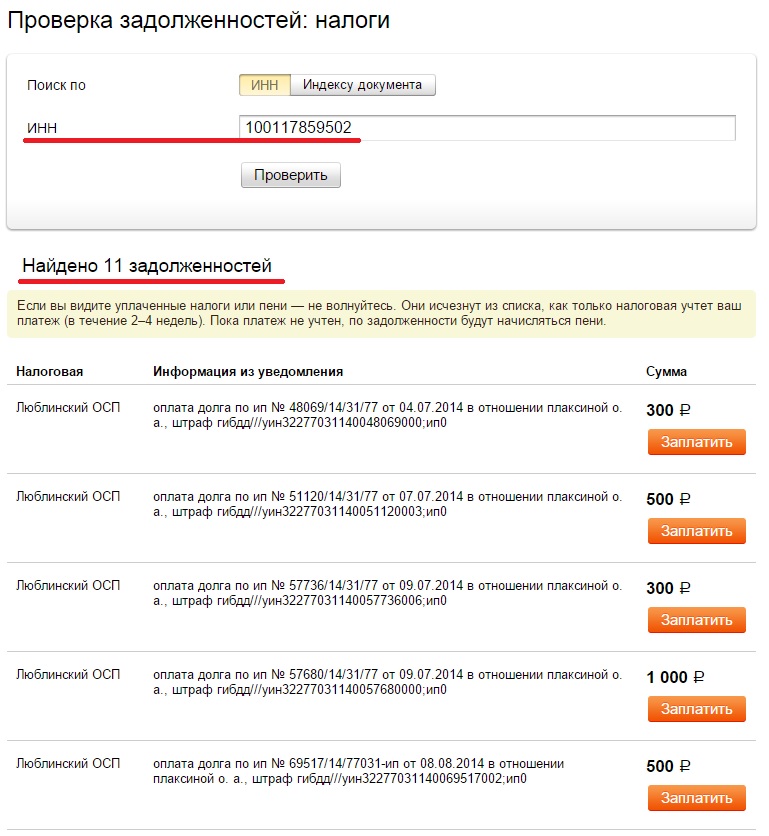
Вологодский Росреестр проводит «горячую линию» по вопросам кадастровой оценки недвижимости
11 февраля 2021 года сотрудники Управления Росреестра по Вологодской области проконсультируют жителей Вологодской области по вопросам кадастровой оценки объектов недвижимости.
На вопросы граждан ответят начальник отдела кадастровой оценки недвижимости Сорокина Татьяна Геннадьевна, и специалисты отдела кадастровой оценки недвижимости Пименова Екатерина Леонидовна, Аксеновская Татьяна Михайловна, Распутина Екатерина Игоревна.
Звонить на прямую линию можно с 13 до 15 часов по телефонам: (8172) 21-15-69, 21-01-76.
Пресс-служба Управления Росреестра по Вологодской области
Уважаемые страхователи! 15 февраля истекает срок уплаты страховых взносов за январь 2021 года
Региональное отделение Фонда социального страхования РФ информирует работодателей Вологодской области о том, что 15 февраля истекает срок уплаты взносов в бюджет ФСС РФ по обязательному страхованию от несчастных случаев на производстве и профессиональных заболеваний за январь 2021 года.
В случае нарушения сроков уплаты страховых взносов начисляются пени за каждый календарный день просрочки. Неуплата или неполная уплата суммы взносов в результате занижения базы для их начисления или неправильного исчисления сумм страховых взносов плательщиком влечет взыскание штрафа в размере от 20 до 40 процентов от неуплаченной суммы взносов.
Напоминаем, что с 1 января 2021 года изменились банковские реквизиты для уплаты страховых взносов по обязательному социальному страхованию от несчастных случаев на производстве и профессиональных заболеваний.
Будьте внимательны при совершении платежей!
Новые реквизиты для перечисления страховых взносов, пеней и штрафов, формы квитанций размещены на сайте регионального отделения в разделе «Информирование страхователей» / «Расчеты со страхователями»: http://r35.fss.ru/278676/278815/278816/index.shtml
«Горячие» антикоррупционные линии Вологодского Росреестра в феврале
05, 12, 19 и 26 февраля 2021 года в Управлении Росреестра по Вологодской области будут работать «горячие» телефонные линии по вопросам противодействия коррупции.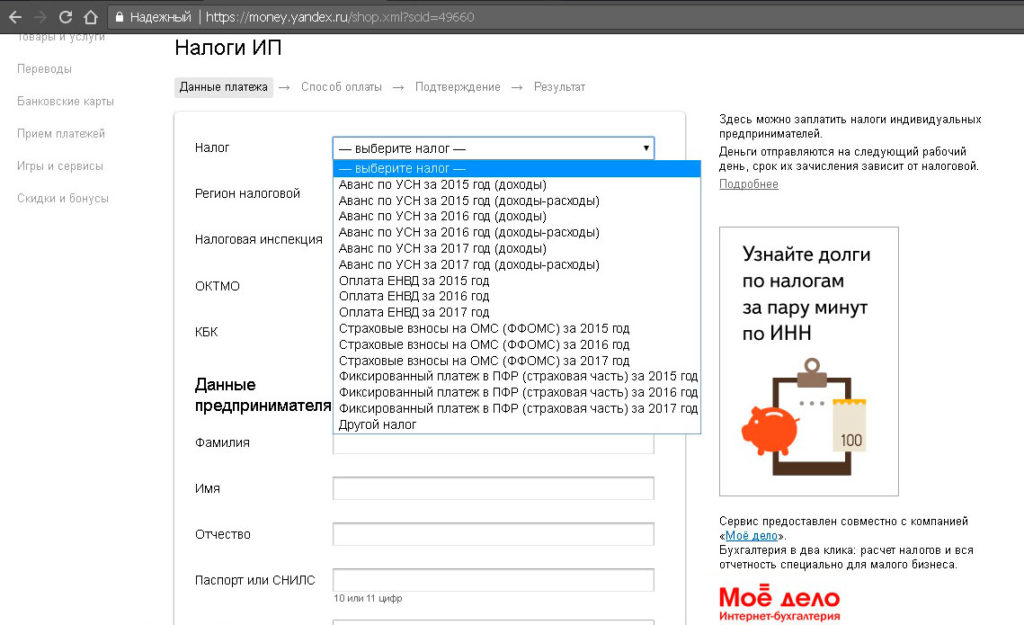
В указанные дни «горячие» линии будут работать с 9.00 до 12.00 по телефону 21-05-31.
— Что такое коррупция?
— Какие действия можно отнести к коррупционным правонарушениям в Управлении Росреестра по Вологодской области?
— Что является предметом взятки?
— Каким образом рассматриваются обращения граждан, содержащие информацию о фактах совершения коррупционных правонарушений гражданских служащих Управления Росреестра по Вологодской области?
— Имеются ли факты коррупции в системе Росреестра?
— Что такое и как работает телефон доверия?
На вопросы граждан ответит ведущий специалист-эксперт отдела государственной службы и кадров Управления Росреестра по Вологодской области Дуркина Светлана Антониновна.
Пресс-служба Управления Росреестра по Вологодской области
Агентство Городского Развития организует вебинар для действующих и потенциальных подрядчиков компании «Северсталь»
2 февраля состоится обучающий вебинар для действующих и потенциальных подрядчиков и поставщиков компании «Северсталь». В рамках мероприятия менеджеры металлургического холдинга расскажут об основах работы на электронно-торговой площадке предприятия.
В рамках мероприятия менеджеры металлургического холдинга расскажут об основах работы на электронно-торговой площадке предприятия.
Компания «Северсталь» является крупнейшим заказчиком услуг и товаров малого и среднего бизнеса на территории Вологодской области. Ежегодно предприятие показывает рост объема закупок у МСП региона, и инвестиционные планы компании позволяют прогнозировать сохранение данной тенденции. Умение работать на ЭТП – это первый шаг местных компаний для начала сотрудничества с Северсталью, возможность принимать участие в тендерах, грамотно выстраивать работу с крупнейшим заказчиком региона.
Вторая часть вебинара будет посвящена требованиям к ведению документооборота. Компания «Северсталь» с 1 января 2021 года полностью переходит на электронный документооборот — это значит, что все договора, акты и другие документы будут подписываться только в электронном виде.
Участие в мероприятии бесплатное. Необходима регистрация по ссылке https://clck.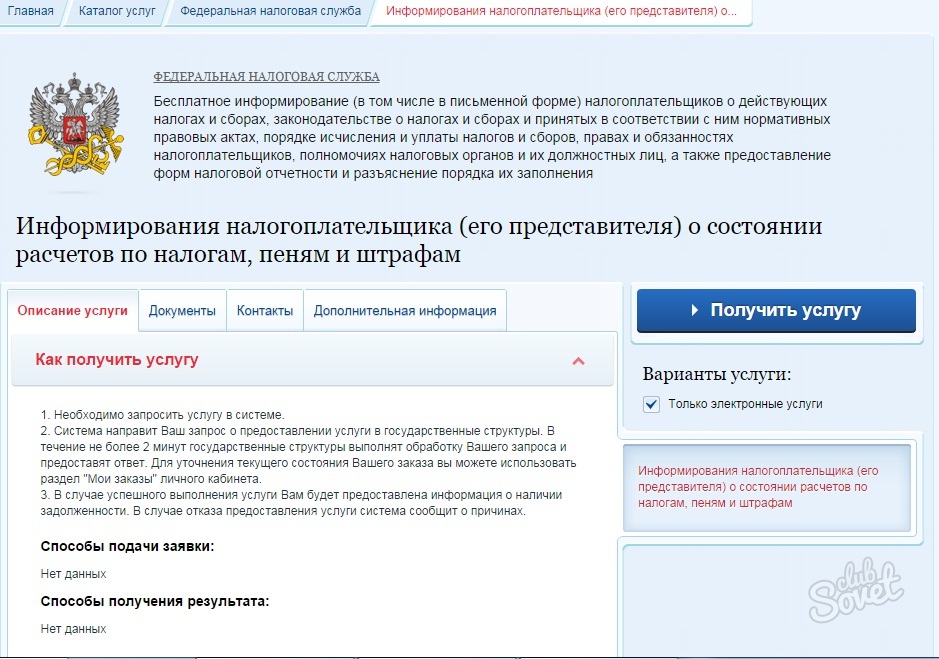 ru/SytCs. Подробнее по телефону (8202) 20-19-25.
ru/SytCs. Подробнее по телефону (8202) 20-19-25.
«Будьте бдительны оформляя сделки с недвижимостью!» — «горячая линия» Вологодского Росреестра
1 февраля 2021 года будет работать «горячая линия» на тему: «Как не быть обманутым при оформлении сделок с недвижимостью».
— Как проверить недвижимость перед покупкой? Какие для этого необходимо заказать документы и где?
— Какие должны быть полномочия у продавцов и чем они подтверждаются?
— Как проверить доверенности представителей?
— Существенные условия отдельных договоров: сделки с несовершеннолетними, супругами, сделки с жильем, в котором временно отсутствуют прописанные граждане и т.д.).
На эти и другие, связанные с данной темой вопросы, ответит заместитель начальника межмуниципального отдела по Вытегорскому, Вашкинскому, Кирилловскому и Белозерскому районам Управления Росреестра по Вологодской области Осипова Светлана Леонидовна.
Звонки принимаются по телефону: (81756) 2 14 51 с 10 до 12 часов.
Звоните!
Пресс-служба Управления Росреестра по Вологодской области
Каждый может дать свою оценку работе местных властей
Все жители Череповецкого района имеют возможность принять участие в интернет-опросе, чтобы оценить эффективность работы руководства района в сфере транспортного обслуживания, осуществления дорожной деятельности (в отношении автомобильных дорог), теплоснабжения (снабжения населения топливом), водоснабжения (водоотведения), электроснабжения и газоснабжения. Ежегодно с 1 января по 31 декабря включительно такой опрос проводится на сайте https://vote.municipal35.ru/.
Заходите и ставьте свои оценки!
«Горячая линия» Вологодского Росреестра: «Вопросы лесной амнистии»
28 января 2021 года в Управлении Росреестра по Вологодской области будет работать «горячая линия», посвященная особенностям владения земельными участками, граничащими с землями лесного фонда.
— Что такое «лесная амнистия» и как ею воспользоваться?
— К каким земельным участкам может быть применен Закон «о лесной амнистии»?
— В какой орган следует обращаться для устранения пересечения с землями лесного фонда?
— С каким заявлением обращаться в орган регистрации прав для устранения пересечения земельного участка с границами лесного фонда (лесным участком, лесничеством, лесопарком)?
На эти и другие, связанные с данной темой вопросы с 14 до 15 часов по телефону: (8172) 72 87 41 ответит начальник отдела регистрации земельных участков, арестов, ограничений Управления Росреестра по Вологодской области Елена Александровна Орлова.
Пресс-служба Управления Росреестра по Вологодской области
Прием в правозащитном центре общественной приемной партии «Единая Россия»
03 февраля 2021 года по адресу: Череповецкий р-н, пос.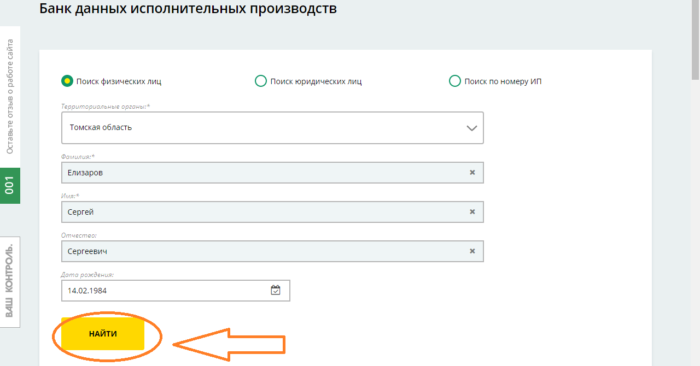 Суда, ул. Гагарина, 35 с 13.00 часов будет работать ПРАВОЗАЩИТНЫЙ ЦЕНТР ОБЩЕСТВЕННОЙ ПРИЕМНОЙ ПАРТИИ «ЕДИНАЯ РОССИЯ».
Суда, ул. Гагарина, 35 с 13.00 часов будет работать ПРАВОЗАЩИТНЫЙ ЦЕНТР ОБЩЕСТВЕННОЙ ПРИЕМНОЙ ПАРТИИ «ЕДИНАЯ РОССИЯ».ПРИЕМ проведет Руководитель региональной общественной приемной, депутат Законодательного Собрания Вологодской области КОЖЕВИНА ЛАРИСА ЮРЬЕВНА.
Все граждане смогут получить бесплатную юридическую консультацию по различным вопросам, в том числе по вопросам ЖКХ, здравоохранения, земельным спорам, социальным выплатам. Юристы правозащитного центра предоставят разъяснения законодательства и помогут составить процессуальные документы для направления в суд или иные государственные органы.
Вы можете предварительно записаться по телефонам: 8(996)513-3035; 8 (8172) 75-12-31 или прийти на прием без записи.
Кадастровая палата проведет 28 января горячую телефонную линию
28 января 2021 года Кадастровая палата по Вологодской области проведет горячую линию на тему: «Внесение в ЕГРН зон с особыми условиями использования территории». Телефонные звонки будут приниматься с 10:00 до 12:00 по телефону 8(8172) 57-26-26.
Телефонные звонки будут приниматься с 10:00 до 12:00 по телефону 8(8172) 57-26-26.
Все желающие смогут задать вопросы, касающиеся зон с особыми условиями использования территории, в том числе:
— что такое зона с особыми условиями использования территории ?
— как узнать, находится ли Ваш участок в зоне с особыми условиями использования территории?
— какие ограничения накладываются на земельные участки, попадающие в такую зону?
Ждем Ваших звонков!
Пресс-служба Кадастровой палаты по Вологодской области
Малый бизнес большой страны
Малый бизнес большой страны
Уважаемый руководитель малого предприятия!
Уважаемый предприниматель!
Росстат проводит экономическую перепись малого бизнеса. Участие в ней является обязательным по законодательству Российской Федерации.
Участие в ней является обязательным по законодательству Российской Федерации.
До 1 апреля 2021 года необходимо заполнить анкету в электронном виде (при наличии подтвержденной учетной записи):
· на портале Госуслуг;
· на сайте Росстата по адресу: https://websbor.gks.ru;
· через операторов электронного документооборота.
Возможно предоставление анкеты в бумажном виде.
Подробная информация размещена на сайте Вологдастата по адресу: https://vologdastat.gks.ru в рубрике Статистика\Переписи и обследования\ Сплошное статистическое наблюдение малого и среднего бизнеса.
По вопросам обратитесь в территориальное подразделение Вологдастата по адресу: г.Череповец, ул.Краснодонцев, д.21-А, тел. 26-34-97, 26-34-23, 26-34-73, 26-35-27, 26-32-94
Прием граждан главой Череповецкого района в феврале
18 февраля с 11 до 12 часов по адресу: ул. Сталеваров, 42, 2 этаж, Общественная приемная Председателя Партии «ЕДИНАЯ РОССИЯ» Д.А. Медведева, прием граждан проведет глава Череповецкого муниципального района Малкова Надежда Юрьевна.
Сталеваров, 42, 2 этаж, Общественная приемная Председателя Партии «ЕДИНАЯ РОССИЯ» Д.А. Медведева, прием граждан проведет глава Череповецкого муниципального района Малкова Надежда Юрьевна.Предварительная запись по телефону: 8-996-513-30-35.
В Вологодской области пройдет «горячая линия» на тему: «Ранее возникшие права на недвижимость: регистрировать или нет?»
25 января 2021 года в Управлении Росреестра по Вологодской области будет работать «горячая линия», посвященная вопросам регистрации ранее возникших прав на недвижимость.
— Какие права на недвижимость являются ранее возникшими?
— Обязательно ли регистрировать ранее возникшие права на объекты недвижимости?
— Что делать со старыми документами на недвижимость, действительны ли они или их нужно менять?
— Какие документы необходимы для регистрации ранее возникших прав и куда обращаться?
— В каких случаях регистрации ранее возникших прав на недвижимость будет являться обязательной?
Звонки принимаются с 09 до 11 часов по телефону: (81758) 2 12 56.
На эти и связанные с обозначенной темой вопросы будет отвечать заместитель начальника межмуниципального отдела по Вытегорскому, Вашкинскому, Кирилловскому и Белозерскому районам Управления Росреестра по Вологодской области Людмила Евгеньевна Смирнова.
Пресс-служба Управления Росреестра по Вологодской области
V Всероссийский конкурс среди образовательных организаций Российской Федерации «История местного самоуправления моего края»
С 15 декабря 2020 года по 8 мая 2021 года проводится V Всероссийский конкурс среди образовательных организаций Российской Федерации «История местного самоуправления моего края».
Конкурс направлен на выявление, сопровождение и поддержку талантливых молодых граждан, активно участвующих в изучении и сохранении истории, развитии и осуществлении местного самоуправления родного края.
Организаторы конкурса – Комитет Государственной Думы по федеративному устройству и вопросам местного самоуправления Государственной Думы Федерального Собрания Российской Федерации, Всероссийская ассоциация развития местного самоуправления, Институт российской истории РАН, Общественная палата Российской Федерации и Автономная некоммерческая организация «Институт развития местных сообществ».
Контактная информация Организационного комитета: 109012, г. Москва, Новая пл., д. 8, стр. 1, оф. 408, тел. +7 (495) 606-85-31; +7 (926) 878-78-25 (Буйчик Александра Димовна) или e-mail: [email protected]
Дополнительную информацию о конкурсе можно получить на сайте Института развития местных сообществ.
Вологодский Росреестр проводит «горячие линии» по вопросам земельного надзора
21 января 2021 года в Управлении Росреестра по Вологодской области будет работать «горячая линия» по вопросам соблюдения гражданами требований земельного законодательства.
На вопросы граждан ответит начальник межмуниципального отдела по Тотемскому и Бабушкинскому районам Управления Росреестра по Вологодской области Ирина Васильевна Анфалова.
Звонить на прямую линию можно с 10 до 12 часов по телефону: 8(81745)2 19 01.
29 января 2021 года
будет проходить повторная «горячая линия» по вопросам земельного надзора.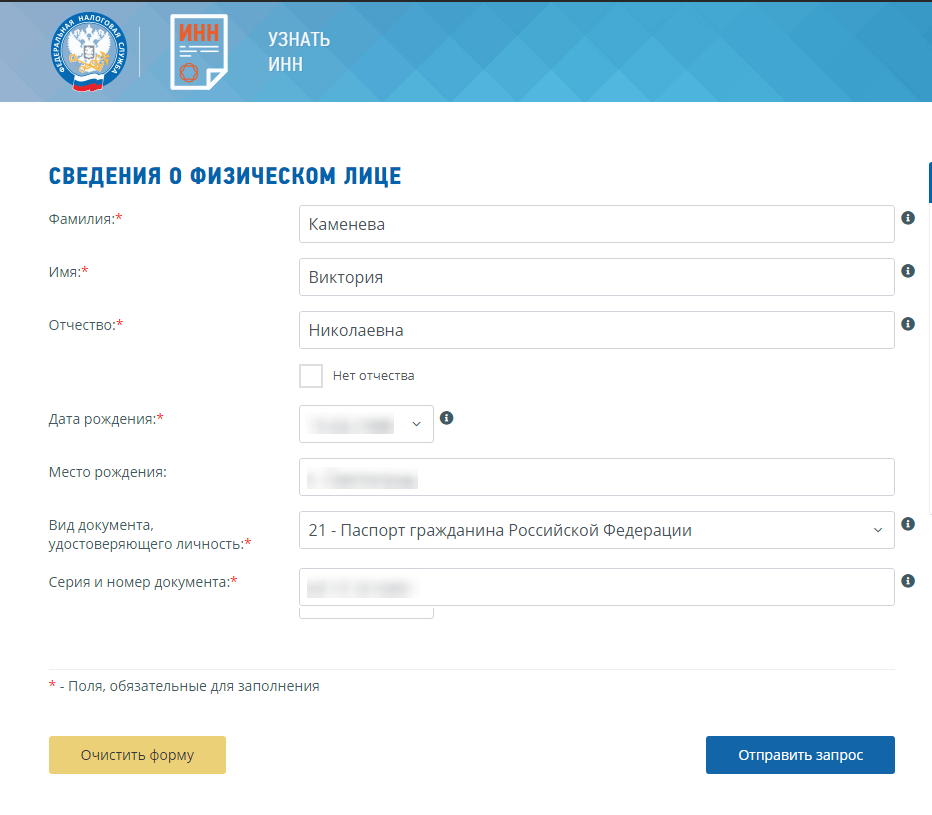
В этот день звонки будут приниматься с 09 до 12 часов по телефонам: (8172) 72 86 11, доб. 1103 и 72 67 58.
Консультировать граждан будут врио начальника отдела государственного земельного надзора Управления Росреестра по Вологодской области Марина Сергеевна Суетова и ее заместители Буянкин Сергей Васильевич и Кузнецова Ирина Валерьевна.
Пресс-служба Управления Росреестра по Вологодской области
Вологодский Росреестр проводит «горячую линию» по вопросам кадастровой оценки недвижимости
20 января 2021 года сотрудники Управления Росреестра по Вологодской области проконсультируют жителей Вологодской области по вопросам кадастровой оценки объектов недвижимости.
На вопросы граждан ответят начальник отдела кадастровой оценки недвижимости Сорокина Татьяна Геннадьевна, и специалисты отдела кадастровой оценки недвижимости Пименова Екатерина Леонидовна, Аксеновская Татьяна Михайловна, Распутина Екатерина Игоревна.
Звонить на прямую линию можно с 13 до 15 часов по телефонам: (8172) 21-15-69, 21-01-76.
Пресс-служба Управления Росреестра по Вологодской области
IRS — снижение штрафа впервые | Ресурсы
Обзор
Отказ от уплаты штрафа в первый раз (FTA) — это административный отказ, который IRS может предоставить для освобождения налогоплательщиков от штрафов за непредставление документов, неуплату и отказ внести депозит при соблюдении определенных критериев которые встретились. Политика, лежащая в основе этой процедуры, заключается в поощрении налогоплательщиков за наличие чистой истории соблюдения требований; каждый имеет право на одну ошибку.
Физические лица и предприятия могут запросить FTA в отношении любого штрафа, связанного с отказом в подаче документов, отказом от оплаты или отказом от депозита.FTA не применяется к другим типам штрафов, таким как штраф, связанный с точностью, возвраты с требованиями к регистрации на основе событий, такими как формы 706 или 709, и предоставление информации, которая зависит от других различных заявок.
Дополнительное руководство
См. IRM 20.1.1.3.6, Помощник по обоснованным причинам (RCA) и IRM 20.1.1.3.3.2.1, First Time Abate (FTA) .
Чтобы претендовать на отказ от FTA, налогоплательщик должен соответствовать следующим критериям:
Соответствие подачи : должен подать (или подать действительное продление) все необходимые декларации и не может иметь неурегулированный запрос на возврат из IRS.
Соответствие платежам : Необходимо оплатить или договориться об уплате всех причитающихся налогов (может быть в рассрочку, если платежи текущие).
Очистить историю штрафов : не имеет предыдущих штрафов (кроме возможного расчетного налогового штрафа) за предыдущие три года.
Обратите внимание, что согласно IRM 20.1.1.3, Критерии освобождения от штрафов , освобождение от штрафов в соответствии с административными отказами, включая FTA, должно быть рассмотрено и применено без разумных оснований.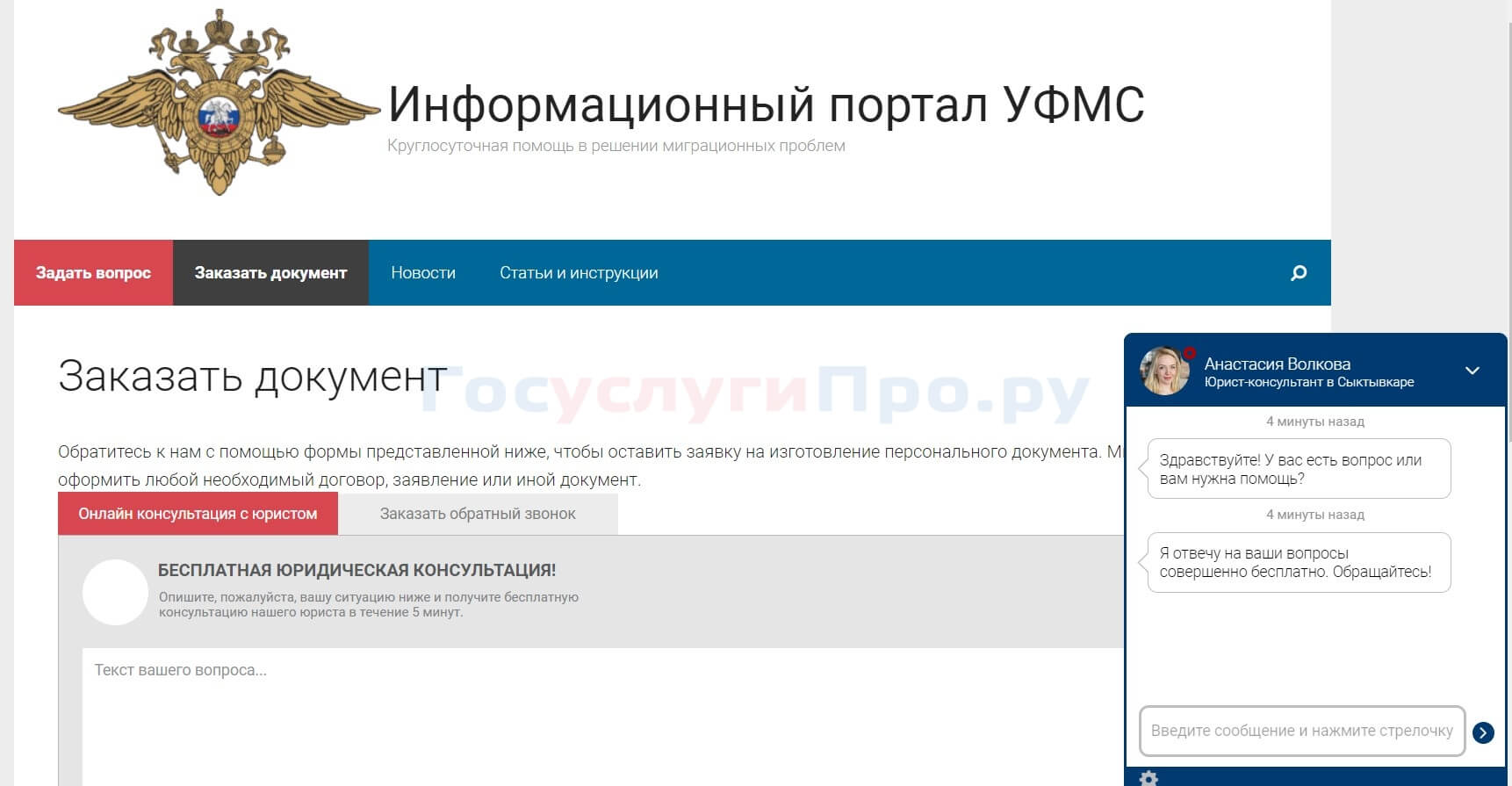
Запрос о снижении штрафа по телефону
Практикующий налоговый специалист может позвонить в службу приоритета практикующего IRS (PPS) по номеру 866.860.4259, чтобы запросить FTA, если дело его или ее клиента не рассматривается конкретным отделом соблюдения требований (проверка, сбор , так далее.). Если дело находится в ведении определенного подразделения, практикующий должен позвонить в это подразделение, чтобы запросить FTA. Налоговому специалисту потребуется доверенность, чтобы запросить снижение штрафа для клиента по телефону (Форма 2848, Доверенность и Декларация представителя).Персонал IRS, принимающий звонок, должен иметь возможность открыть счет клиента, определить, соблюдены ли критерии FTA, и применить отказ во время звонка. Позже налогоплательщик получит письмо по почте, в котором будет указано, что штрафы были сняты на основании критериев FTA. Если налогоплательщик не получит письмо в течение 30 дней с момента звонка, рекомендуется связаться с IRS.
Совет : Звонок в IRS часто является предпочтительным подходом для запроса FTA, так как часто штрафы можно быстро снять во время телефонного звонка.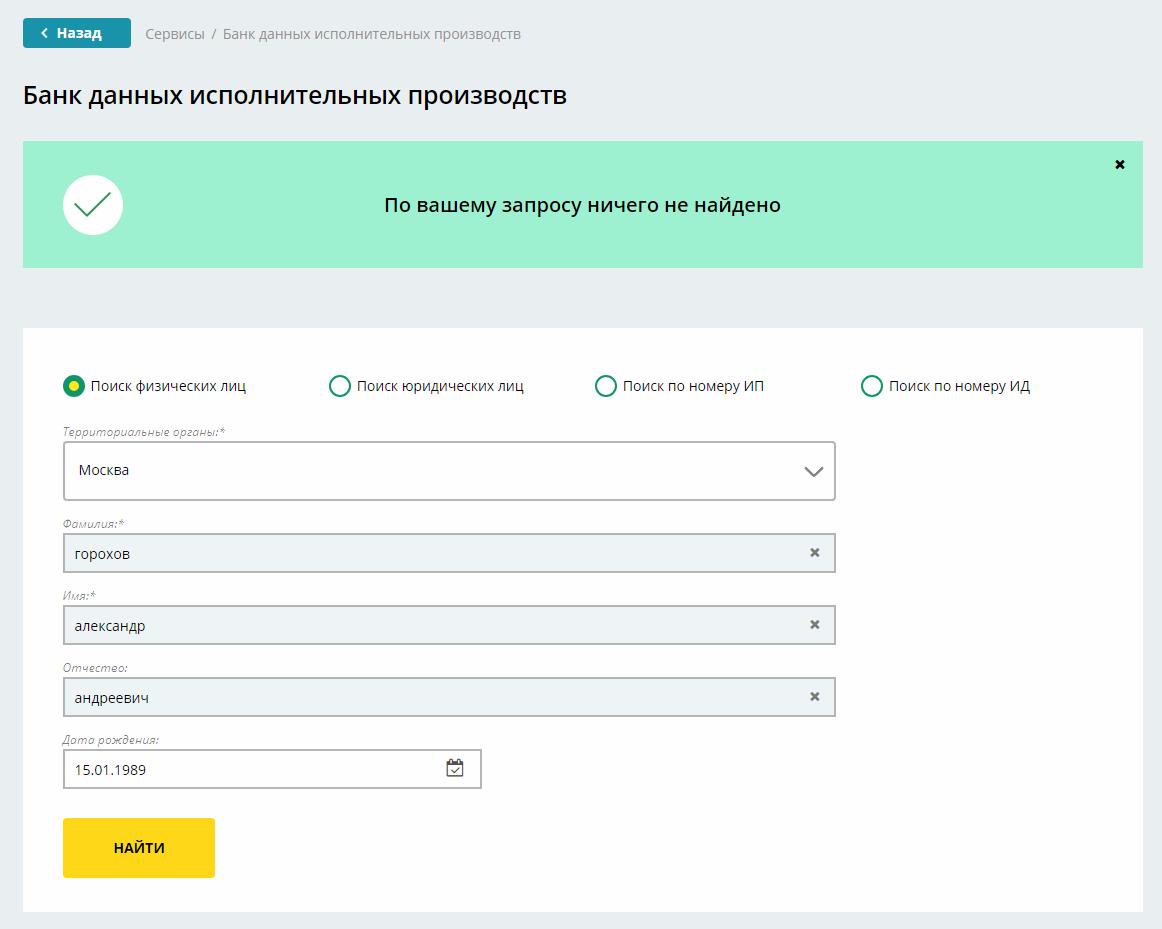 Однако иногда сумма штрафа может быть слишком высокой, и IRS не сможет ее уменьшить по телефону. Если это так, практикующий налоговый специалист должен написать письмо в IRS с просьбой о FTA. Кроме того, если IRS снижает штрафы по телефону, рекомендуется написать письмо в IRS для подтверждения разговора (включая дату звонка, имя агента и идентификационный номер агента).
Однако иногда сумма штрафа может быть слишком высокой, и IRS не сможет ее уменьшить по телефону. Если это так, практикующий налоговый специалист должен написать письмо в IRS с просьбой о FTA. Кроме того, если IRS снижает штрафы по телефону, рекомендуется написать письмо в IRS для подтверждения разговора (включая дату звонка, имя агента и идентификационный номер агента).
Запросить снижение штрафа по почте / письмом
Вместо того, чтобы звонить в IRS, практикующий налоговый специалист может написать в IRS, чтобы запросить FTA от имени своего клиента.Включите в запрос всю необходимую информацию (имя налогоплательщика, идентификационный номер, налоговый год / период, налоговую форму, а также тип и сумму штрафа). Четко укажите, что клиент соответствует критериям FTA. Подумайте о том, чтобы прикрепить стенограммы клиента, которые подтверждают соблюдение требований к регистрации / оплате и чистую историю штрафов, а также действующую доверенность (форма 2848). Не забудьте указать номера страниц, имя налогоплательщика и последние четыре цифры его идентификационного номера на всех страницах, отправленных в IRS.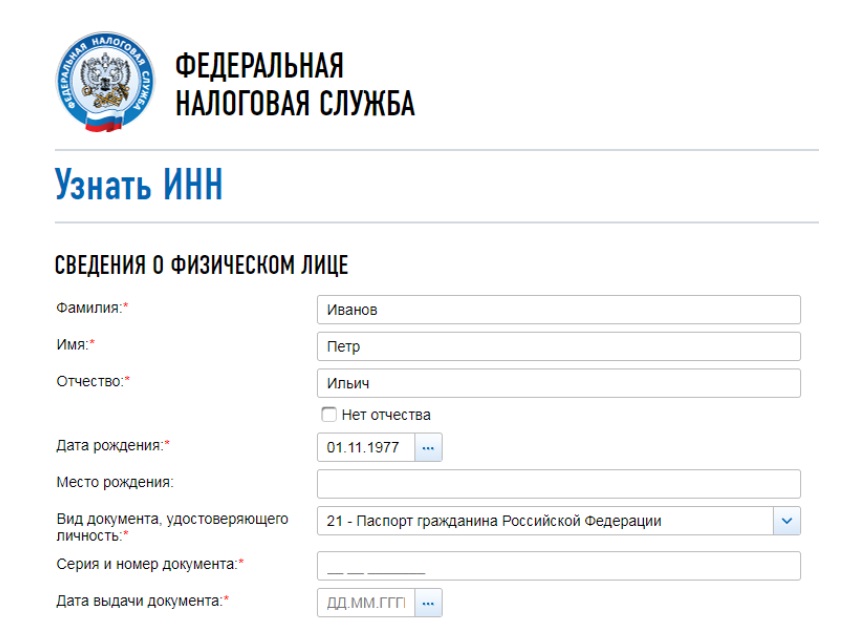
Прочие соображения
Соглашение о свободной торговле применяется только к одному налоговому году / периоду.Если запрос на освобождение от штрафа рассматривается в течение двух или более налоговых лет / периодов и самый ранний налоговый год / период соответствует критериям FTA, освобождение от штрафа на основе FTA применяется только к самому раннему налоговому году / периоду. Снижение штрафа за все последующие налоговые годы / периоды будет основываться на других положениях об освобождении от штрафа, например, на критериях разумной причины.
Если IRS не оценил штраф, например, клиент подает декларацию с опозданием, и будут применяться штрафы за неуплату и неуплату, налогоплательщик может приложить к поздно поданный возврат.
Если клиент уже заплатил штраф, он или она может заполнить Форму 843 «Требование о возмещении» и «Заявление о компенсации», чтобы запросить возмещение.
Если IRS не освобождает от штрафа, рассмотрите возможность подачи апелляции.
 В апелляции может быть принято другое решение, основанное на других факторах, таких как опасность судебного разбирательства.
В апелляции может быть принято другое решение, основанное на других факторах, таких как опасность судебного разбирательства.Каждый случай очень отличается, но если CPA (защитник клиента) не просит о смягчении последствий, он или она не может получить облегчение для клиента.Клиенты могут сэкономить тысячи долларов на штрафах (часто с помощью простого телефонного звонка или письма в IRS) и положиться на своего налогового специалиста, который будет их защищать.
Связанные ресурсы
Гарантии | H&R Block®
Гарантии на программное обеспечение
Гарантия отсутствия сюрпризов
Получите 20% скидку на подготовку к уплате налогов в следующем году, если мы не предоставим какое-либо из четырех преимуществ, включенных в нашу «Гарантию отсутствия сюрпризов» (прозрачное ценообразование, прозрачный процесс, бесплатная помощь в аудите и бесплатная проверка в середине года).В участвующих местах. Действуют ограничения. Ознакомьтесь с описанием преимуществ и условий.
Ознакомьтесь с описанием преимуществ и условий.
Гарантия максимального возмещения
Если вы обнаружите ошибку в программном обеспечении для подготовки налоговой декларации H&R Block, которая дает вам право на более крупный возврат (или меньшее обязательство), мы вернем вам плату за программное обеспечение, уплаченную вами за подготовку этой налоговой декларации, и вы можете использовать наше программное обеспечение для внесения изменений в свою налоговую декларацию. дополнительный заряд. Чтобы претендовать на получение гарантии максимального возмещения блока H&R, требование о возмещении должно быть подано в течение календарного года, в котором была подготовлена декларация, и более крупный возврат или меньшее налоговое обязательство не должно быть связано с неполной, неточной или непоследовательной информацией, предоставленной вами, занимаемые вами позиции, ваш выбор не требовать вычета или кредита, противоречие налогового законодательства или изменения налогового законодательства после 1 января 2021 года.
Бесплатная поддержка личного аудита
Бесплатная личная аудиторская поддержка доступна только для клиентов, которые приобретают и используют настольные программные решения H&R Block для подготовки и успешной подачи своей индивидуальной налоговой декларации за 2020 год (федеральной или штатной). Он не предусматривает возмещения каких-либо налогов, штрафов или процентов, взимаемых налоговыми органами, и не включает юридическое представительство. Применяются дополнительные условия и ограничения; См. Подробную информацию в разделе Бесплатная поддержка при личном аудите.
Гарантия 100% удовлетворения
Если вы по какой-либо причине недовольны программным обеспечением для подготовки налоговой декларации H&R Block до подачи декларации, H&R Block возместит полную стоимость покупки, которую вы заплатили H&R Block или его авторизованному реселлеру за программное обеспечение, без учета затрат на доставку и обработку, налогов и сборов. и меньше любых скидок, которые вы получаете на программное обеспечение.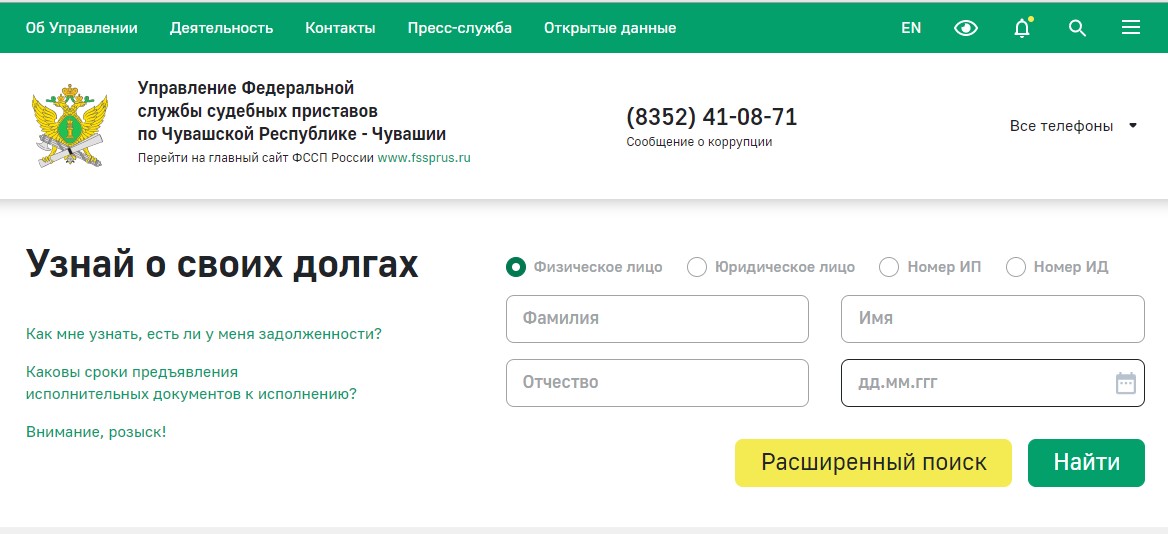 Вы должны уведомить H&R Block о своем неудовлетворении и причинах неудовлетворенности программным обеспечением в течение шестидесяти (60) дней после вашей первоначальной покупки программного обеспечения, и вы должны отправить исходный носитель или исходный код UPC из коробки и копию оригинальную квитанцию магазина H&R Block с предоплатой почтовых расходов на этот адрес: H&R Block Money-back Guarantee, P.О. Box 32110, Канзас-Сити, MO 64171
Вы должны уведомить H&R Block о своем неудовлетворении и причинах неудовлетворенности программным обеспечением в течение шестидесяти (60) дней после вашей первоначальной покупки программного обеспечения, и вы должны отправить исходный носитель или исходный код UPC из коробки и копию оригинальную квитанцию магазина H&R Block с предоплатой почтовых расходов на этот адрес: H&R Block Money-back Guarantee, P.О. Box 32110, Канзас-Сити, MO 64171
Гарантия 100% точности
Если программное обеспечение для подготовки налоговой отчетности H&R Block допустит ошибку в вашей декларации, мы возместим вам возникшие штрафы и пени в размере до 10 000 долларов США. Принять условия; подробности см. в Гарантии точных расчетов H&R Block. Недоступно для изменений в налоговом законодательстве после 1 января 2021 г.
Распространенные ошибки налогоплательщиков с физических лиц
Каждый сезон подачи налоговых деклараций Налоговое управление отправляет обратно налоговые декларации из-за ошибок, допущенных налогоплательщиками. Это задерживает обработку этих возвратов и выдачу возмещений. Другие ошибки, хотя и не требуют отправки возврата, также могут задерживать обработку. Прочтите приведенные ниже полезные советы, чтобы избежать распространенных ошибок при подготовке и подаче налоговой декларации о доходах физических лиц.
Это задерживает обработку этих возвратов и выдачу возмещений. Другие ошибки, хотя и не требуют отправки возврата, также могут задерживать обработку. Прочтите приведенные ниже полезные советы, чтобы избежать распространенных ошибок при подготовке и подаче налоговой декларации о доходах физических лиц.
Налоговые декларации физических лиц
- Сам возврат не завершен.
- Отсутствие разборчивой печати при вводе букв и цифр. (Используйте черные чернила и напечатайте все ЗАГЛАВНЫЕ буквы)
- Отказ дважды проверить математические вычисления.
- Невозможность округления центов до ближайшего целого доллара. (Введите только суммы в долларах)
- Неспособность ввести свой полный и / или правильный номер социального страхования.
- Неспособность указать статус подачи в разделе личной информации декларации.
- Неспособность взять вычет того же типа (детализированный или стандартный) в налоговой декларации округа, что и в федеральной налоговой декларации.

- Используйте Таблицу J округа Колумбия, чтобы рассчитать свой налог, только если вы подаете заявление о браке отдельно в той же декларации.
- Обязательные расписания неполны или отсутствуют.
- Неспособность ввести в Таблицу S информацию о вашем иждивении (ах) — имя, номер социального страхования, дату рождения и родство с вами.
- Неподписание налоговой декларации. Обе подписи требуются при совместной подаче.
- Неспособность прикрепить необходимые элементы к вашей налоговой декларации. Прикрепите следующие элементы к своей налоговой декларации в порядке и месте, указанном в инструкциях для D-40:
- Любая форма 1009, показывающая удержание налогов в DC
- Форма W-2 — Отчет о заработной плате и налогах
- Неспособность указать в вашем налоговом платеже номер социального страхования, налоговый год и номер формы, которую вы заполняете.
- Убедитесь, что вы получили письменное подтверждение от налогового инспектора, что ваша электронная декларация DC была принята.

- Неспособность заполнить вашу декларацию, чтобы мы могли определить, имеется ли дополнительное налоговое обязательство, причитающийся возврат или уплата причитающегося налога в полном объеме.
- Если вы не подаете свою индивидуальную налоговую декларацию или фидуциарную налоговую декларацию до установленного срока 15 апреля, вы должны подать форму FR-127 или форму FR-127F о продлении срока подачи до установленной даты 15 апреля.Вы должны заполнить форму FR-127 или форму FR-127F и уплатить полную сумму любого причитающегося налога. Штрафы и проценты могут быть начислены, если платеж, сопровождающий запрос на продление, меньше суммы налога, причитающегося на момент подачи вами декларации.
Декларация налогового кредита домовладельца и арендатора
Если вы подаете DC Schedule H (декларацию о налоговом вычете на домовладельцев и арендаторов) для получения налоговой льготы:
- Укажите имя, адрес и номер телефона арендодателя, а также сумму арендной платы за год в долларах, если вы запрашиваете кредит на основе внесенной арендной платы;
- Укажите доход, полученный всеми членами вашей семьи, и укажите их имена, номера социального страхования и номера телефонов; и
- Включите заполненную и подписанную справку врача при первой заявке на зачет по слепоте или инвалидности.

Не подавайте приложение DC Schedule H для получения налоговой льготы на имущество, если в течение года вы жили в государственном или субсидируемом жилье.
Если у вас есть вопросы, позвоните или посетите наш центр обслуживания клиентов для получения дополнительной помощи.
Налоговое управление Южной Дакоты
Быстрая навигация
Налоговая информация для предприятий
Свидетельство о несостоятельности
Как мне подать?
Даты подачи налоговой декларации
Отчет о просроченной задолженности 100 крупнейших компаний
Корпоративный подоходный налог
Налоговая информация для предприятий
Найдите множество инструментов и услуг, которые помогут вам регистрировать, платить и ориентироваться в налоговых законах и правилах Южной Дакоты.
Билль о правах налогоплательщиков
Свидетельство о несостоятельности
Предприятия, которые хотели бы подать заявление о восстановлении в должности в канцелярии Государственного секретаря, должны сначала получить справку об отсутствии налоговых разрешений от Департамента доходов. Пожалуйста, заполните следующую форму и отправьте ее в наш офис для проверки. После утверждения мы автоматически перешлем его в офис государственного секретаря от вашего имени.
Пожалуйста, заполните следующую форму и отправьте ее в наш офис для проверки. После утверждения мы автоматически перешлем его в офис государственного секретаря от вашего имени.
Сертификат налоговой очистки Форма
Как мне подать?
Используйте наши удобные онлайн-сервисы и страницы с формами / ресурсами для быстрого и эффективного заполнения налоговых форм DOR.
Даты подачи налоговой декларации
Возврат, поданный в электронном виде, необходимо подавать до 20 числа каждого месяца, следующего за отчетным периодом, независимо от суммы к оплате. Выплаты производятся 25 числа каждого месяца. Если срок подачи заявки или платежа приходится на субботу, воскресенье или официальный праздник, подача или оплата должны быть произведены на следующий рабочий день. За просрочку возврата или оплаты применяются штрафы и пени. Возврат должен быть подан, даже если суммы не причитаются.
Возвраты, поданные в бумажной форме, должны подаваться и оплачиваться до 20 числа каждого месяца, следующего за отчетным периодом, независимо от суммы к оплате.
| Период возврата | Срок возврата | Последний день для отправки дебетового платежа ACH | Срок платежа |
|---|---|---|---|
| декабрь 2020 | 20 янв.2021 г. | 21 янв.2021 г. | 25 янв.2021 г. |
| янв.2021 г. | 22 февраля 2021 г. | 23 февраля 2021 г. | 25 февраля 2021 г. |
| фев 2021 г. | 22 марта 2021 г. | 23 марта 2021 г. | 25 марта 2021 г. |
| март 2021 г. | 20 апреля 2021 г. | 22 апреля 2021 г. | 26 апреля 2021 г. |
| Апрель 2021 г. | 20 мая 2021 г. | 21 мая 2021 г. | 25 мая 2021 г. |
| Май 2021 года | 21 июня 2021 г. | 23 июня 2021 г. | 25 июня 2021 г. |
| июнь 2021 г. | 20 июля 2021 г. | 22 июля 2021 г. | 26 июля 2021 г. |
| июл 2021 | 20 августа 2021 г. | 23 августа 2021 г. | 25 августа 2021 г. |
| Август 2021 года | 20 сен.2021 | 23 сентября 2021 г. | 27 сен.2021 |
| сен 2021 | 20 октября 2021 г. | 21 октября 2021 г. | 25 октября 2021 г. |
| октябрь 2021 г. | 22 ноя.2021 г. | 23 ноя.2021 г. | 26 ноя.2021 г. |
| ноя 2021 | 20 декабря 2021 г. | 22 декабря 2021 г. | 27 декабря 2021 г. |
| декабрь 2021 г. | 20 янв.2022 г. | 21 янв.2022 г. | 25 янв.2022 г. |
Отчет о просрочке 100 крупнейших компаний
Следующий отчет представляет собой список налогоплательщиков, не уплачивающих уплату налога на предприятия.В отношении всех перечисленных налогоплательщиков предъявлено право удержания. Имена удаляются в течение 10 дней после оплаты в полном объеме. Этот отчет будет обновляться еженедельно.
Нажмите здесь
Корпоративный подоходный налог
Южная Дакота не взимает корпоративный подоходный налог. Если у вас есть вопросы относительно вашей федеральной налоговой декларации, обратитесь в налоговую службу (IRS) по телефону (800)829-1040 или посетите их веб-сайт по адресу https://www.irs.gov/
.Исключений | Covered California ™
Вы можете получить освобождение от уплаты налога, чтобы не платить штраф за отсутствие соответствующей медицинской страховки.
Для некоторых исключений требуется подача заявления на освобождение через Covered California. Другие льготы не требуют подачи заявления — вместо этого вы можете запросить их при подаче государственной налоговой декларации.
Освобождение от налогов, которое вы можете запросить при подаче налоговой декларации- Доход ниже порога для подачи налоговой декларации штата (вы все равно можете подавать налоговую декларацию, и это необходимо, если вы получили финансовую помощь).
- Короткий перерыв в покрытии продолжительностью три месяца подряд или менее.
- Медицинское страхование недоступно, исходя из фактического дохода, указанного в вашей налоговой декларации штата при подаче налоговой декларации.
- Физическое лицо: Стоимость самого дешевого плана Bronze в рамках Covered California или самого дешевого плана только для сотрудников, спонсируемого работодателем, составляет более 8,27% дохода (в 2021 году) в налоговой декларации.
- Семья: Стоимость самого дешевого семейного плана, спонсируемого работодателем и охватывающего всех иждивенцев работника, превышает 8.27 процентов дохода (в 2021 году) в налоговой декларации.
- Определенные неграждане, не присутствующие на законных основаниях.
- Граждане, проживающие за границей или жители другого государства.
- Члены министерства совместного медицинского обслуживания.
- Члены признанных на федеральном уровне племен, включая коренных жителей Аляски, или других лиц, имеющих право на получение услуг через поставщика медицинских услуг Индии или Службу здравоохранения Индии.
- Лишение свободы (в тюрьме — кроме лишения свободы до предъявления обвинения).
- Участвует в программе Medi-Cal с ограниченным или ограниченным охватом или в другом аналогичном покрытии.
Чтобы узнать больше, посетите Калифорнийский налоговый совет по франчайзингу.
Исключения, на которые вы можете подать заявление в рамках программы Through Covered CaliforniaВы можете подать заявление на освобождение от налогообложения Covered California только для налоговых лет 2020 и позже.Если вы и все члены вашей налоговой семьи не обязаны подавать налоговую декларацию штата, вам не нужно подавать заявление на освобождение от налогов. Если вы не уверены, обязаны ли вы подавать заявление, вы все равно можете подать заявление на освобождение от уплаты налогов.
Как подать заявлениеЧтобы подать заявление на освобождение от налогов, вы должны предоставить всю необходимую информацию и приемлемые доказательства для вас и вашей налоговой семьи. Требования поясняются в приложении для каждого типа освобождения.
Вы можете подать заявку онлайн, по факсу или по почте.Информация о том, как подать заявку, находится в конце заявки. Если вам нужна помощь с вашим заявлением, позвоните по телефону (800) 300-1506.
Чего ожидатьПосле того, как вы подадите полное заявление об освобождении, Covered California имеет до 30 календарных дней, чтобы определить, соответствуете ли вы требованиям. Мы отправим вам уведомление о нашем решении. В уведомлении может быть указано, что ваше освобождение от уплаты налогов:
- Утверждено;
- Denied; или
- Имелась недостающая или непоследовательная информация и какие шаги предпринять.
Поскольку исключения предоставляются индивидуально, в уведомлении также может быть указано, что некоторым лицам было разрешено исключение, а некоторым было отказано.
Что делать с освобождением от уплаты налоговИспользуйте номер свидетельства об освобождении (ECN), предоставленный Covered California в уведомлении об утверждении освобождения, когда вы заполняете налоговую декларацию штата. Этот номер требуется в форме FTB 3853 «Освобождение от медицинского страхования и штраф за личную совместную ответственность», чтобы доказать, что Covered California предоставила вам освобождение от штрафа.
Как обжаловать решениеЕсли вы не согласны с нашим решением о вашем праве на освобождение от налогов, вы можете подать апелляцию или жалобу. У вас есть 90 дней с даты вашего уведомления об освобождении, чтобы подать апелляцию.
Как я могу избежать налогового штрафа Obamacare в 2019 году?
Как я могу избежать налогового штрафа Obamacare в 2019 году?
В прошлом, если вы не имели медицинского страхования, соответствующего Obamacare, более двух месяцев подряд в течение года, вы иногда подвергались значительному налоговому штрафу.Согласно сайту healthcare.gov, штраф за 2018 год (уплаченный при подаче налоговой декларации за 2018 год в 2019 году) составил 695 долларов на взрослого или 2,5% от вашего налогооблагаемого дохода — в зависимости от того, что больше!
С тех пор, как Закон о доступном медицинском обслуживании («ACA» или «Obamacare») стал законом, многие люди узнали о налоговых штрафах для незастрахованных лиц на собственном горьком опыте — заплатив их.
Теперь, когда индивидуальный мандат был отменен, федеральный налог за отказ от страхового покрытия с 2019 года не предусматривает. Хотя на федеральном уровне нет налоговых штрафов, в некоторых штатах есть собственные штрафы.
Штрафы по государственному страхованию здоровья
По-прежнему важно учитывать требования вашего штата к страхованию здоровья. Есть несколько штатов, которые имеют свои собственные штрафы по страхованию здоровья для тех, кто не имеет покрытия, соответствующего законам штата.
По данным iHealthAgents, некоторые места, в которых действуют штрафы по страхованию здоровья, следующие:
- Массачусетс: Их штрафы по страхованию здоровья были введены в 2006 году. В прошлом, если штраф выплачивался на федеральном уровне, они не взимали штраф на уровне штата.
Однако теперь, когда федеральный штраф был отменен, они начнут взимать государственную пошлину. - Нью-Джерси: В 2019 году в штате Нью-Джерси будет введен штраф по страхованию здоровья.
- Вермонт: В 2020 году вступит в силу штраф по страхованию здоровья штата Вермонт.
- Округ Колумбия: В 2019 году вступит в силу штраф за медицинское страхование округа Колумбия.
Если нет штрафа Obamacare, нужна ли мне медицинская страховка?
Хотя штраф по страхованию здоровья больше не действует с 2019 года, ваш кошелек все еще может сильно пострадать из-за незастрахованных и непредвиденных медицинских расходов.По-прежнему важно получить страховое покрытие для защиты ваших финансов, даже если штрафов нет.
eHealth предлагает широкий спектр планов, совместимых с Obamacare, для защиты вашего здоровья и вашего кошелька от дорогостоящих или неожиданных медицинских расходов, а также альтернативные варианты для тех, кому требуется меньше льгот. Несмотря на то, что электронное здравоохранение является частной торговой площадкой в Интернете, вы все равно можете претендовать на получение федеральной помощи для оплаты ежемесячных страховых взносов.
Как правило, если вы зарабатываете до 400% от федеральной черты бедности (FPL), которая составляет 12 490 долларов США на человека и 25 750 долларов США на семью из четырех человек в 2019 году, вы должны иметь право на получение некоторой государственной помощи в оплате медицинского страхования.
Если вы ищете страховку вне периода открытой регистрации или периода особой регистрации, вы можете иметь право на краткосрочное медицинское страхование, которое обеспечит некоторую защиту во время истечения срока действия медицинского страхования. Однако, если вы находитесь в штате с налоговым штрафом на уровне штата, краткосрочное медицинское страхование может не защитить вас от штрафа.
Страхование согласно ACA
У вас есть несколько вариантов, когда дело доходит до медицинского страхования, соответствующего требованиям Obamacare.Эта медицинская страховка поможет покрыть ваши медицинские потребности и избавит вас от уплаты налоговых штрафов на уровне штата. Индивидуально приобретаемое медицинское страхование — Независимо от того, покупаете ли вы его у лицензированного агента, через государственную биржу, непосредственно в страховой компании или на частной онлайн-торговой площадке (например, eHealth), основные планы медицинского страхования для частных лиц и семей, соответствующие требованиям Obamacare, должны защитит вас от любых штрафов на государственном уровне. Все основные планы медицинского страхования (то есть все традиционные планы медицинского страхования) теперь соответствуют требованиям Obamacare и предоставят вам покрытие, требуемое по закону.
Медицинская страховка, приобретенная на государственные субсидии — Согласно Obamacare, люди с налогооблагаемым доходом до 400% от федерального уровня бедности могут иметь право на получение государственных субсидий при покупке медицинской страховки. Благодаря субсидиям вы по-прежнему получаете основную медицинскую страховку, соответствующую требованиям Obamacare, но также получаете помощь в ее оплате.
Медицинское страхование на основе работодателя — Большинство планов медицинского страхования на основе работодателя являются основными планами медицинского страхования здоровья и должны также защищать вас от любых налоговых штрафов на уровне штата.
Medicare или Medicaid — Если вы зарегистрированы в программах Medicare или Medicaid, вам не следует беспокоиться о штрафах штата за то, что вы не застрахованы. Medicare и Medicaid предоставляют вам покрытие, соответствующее требованиям Obamacare.
Другое медицинское страхование, спонсируемое государством — Если вы застрахованы в рамках военного медицинского страхования США, программы CHIP или других государственных программ медицинского страхования, вам не следует беспокоиться о штрафах на уровне штата.
Страхование, не соответствующее требованиям ACA
Не все формы страхования соответствуют требованиям ACA или даже являются страхованием здоровья, если на то пошло. Вот несколько форм страхования, которые не соответствуют требованиям ACA и могут не защитить вас от штрафа по страхованию здоровья на уровне штата.
- Краткосрочное медицинское страхование — Краткосрочные планы медицинского страхования делают именно то, что следует из названия — они обеспечивают определенную защиту от непредвиденных медицинских расходов в течение ограниченного периода времени.Некоторые люди находят краткосрочные планы привлекательными, потому что они, как правило, дешевле, чем основной план медицинского страхования, и вы можете подписаться на краткосрочный план круглый год (что не относится к планам, совместимым с Obamacare; см. Ниже).
Однако краткосрочные планы медицинского страхования не соответствуют минимальным основным требованиям к страхованию Obamacare. Как правило, они не обеспечивают покрытие таких вещей, как профилактика, ранее существовавшие заболевания или уход за беременными.
Краткосрочные планы могут быть особенно ценными, если вы находитесь между периодами покрытия различных основных медицинских планов, но краткосрочные планы не соответствуют требованиям к покрытию согласно закону.Они могут не защитить вас от штрафов по страхованию здоровья на уровне штата. - Страхование от несчастных случаев или Страхование от критических заболеваний — Это не традиционные планы медицинского страхования. Вместо этого это страховые планы, по которым вам выплачивается определенная сумма денег в случае конкретной травмы или соответствующего медицинского диагноза.
Они не обеспечивают минимального основного покрытия, требуемого Obamacare, и их не следует рассматривать в качестве замены медицинского страхования.План
страхования от несчастных случаев и критических заболеваний может стать ценным дополнением к основному плану медицинского страхования, но он не является страхованием здоровья и не защитит вас от штрафов на уровне штата. - Страхование жизни — Некоторые люди думают, что полис страхования жизни — это все, что им нужно при Obamacare. Фактически, планы страхования жизни не являются планами медицинского страхования и не соответствуют требованиям к покрытию Закона о доступном медицинском обслуживании.
Полис страхования жизни не является страхованием здоровья. - Стоматологическая помощь и Страхование зрения — Страхование зубов и зрения может быть очень полезным. Однако сами по себе они не будут покрывать медицинское обслуживание, кроме расходов на стоматологию и зрение.
Примечание о периоде открытого приема в Obamacare
Как упоминалось выше, вы не сможете приобрести медицинское страхование, соответствующее требованиям Obamacare, в любое время года. Вообще говоря, вам нужно будет зарегистрироваться в страховом покрытии в течение ежегодного периода открытой регистрации или когда у вас есть соответствующее жизненное событие.
Период открытой регистрации Obamacare для планов медицинского страхования 2020 планируется начать с 1 ноября 2019 г. и продолжаться до 15 декабря 2019 г. В целом, ваше покрытие по любому новому плану, выбранному во время этой открытой регистрации, может начаться не ранее 1 января. 2020.
Вне открытой регистрации вы можете инициировать специальный период регистрации для себя, когда вы испытаете соответствующее жизненное событие. Эти события включают в себя брак, развод, рождение или усыновление ребенка, постоянный переезд в новую зону покрытия или потерю квалифицируемого покрытия и т. Д.
Когда вы переживаете соответствующее жизненное событие, у вас обычно есть 60 дней, чтобы зарегистрироваться в новом плане медицинского страхования, соответствующем требованиям Obamacare. Обычно вам необходимо предоставить подтверждение квалификационного события и иным образом выполнить определенные условия, которые применяются к вашему квалификационному жизненному событию.
Подать заявление на подачу заявления о подоходном или фидуциарном налоге штата Массачусетс
Военнослужащие, проходящие службу в зоне боевых действий (или госпитализированные по причине прохождения службы) в установленный срок, автоматически получают продление для подачи налоговой декларации и уплаты причитающихся налогов.Период продления начинается после вас:
- Выйти из зоны боевых действий или
- Вы выписаны из больницы.
Вы можете добавить в файл дополнительные 180 дней, начиная со дня, когда вы впервые вошли в зону боевых действий.
Обозначенные зоны боевых действий включают / включают:
- Персидский залив
- Косово
- Афганистан
- Синайский полуостров Египта
С вас не будут взиматься проценты по налогам или штрафы в течение периода продления.Расширение для файловых деклараций также применяется к супругам личного состава, несущим службу в районах боевых действий, если подано совместное заявление.
Чтобы запросить продление времени для подачи декларации или уплаты налога, напишите «COMBAT ZONE» на конверте подоходного налога и в верхней части декларации о подоходном налоге, которую вы подаете нам. Если вы подаете заявку в электронном виде, напишите «COMBAT ZONE» рядом с вашим именем или в адресной строке (при необходимости) вместе с датой развертывания.
Срок подачи налоговых деклараций Массачусетса и уплаты налога совпадает с федеральной датой и рассчитывается следующим образом:
Прокрутка влево Прокрутка вправо| Описание | Расчет | |
|---|---|---|
| 1. | Дата начала — это дата ухода из района боевых действий (или, если применимо, дата окончания боевых действий в районе боевых действий). | Дата выхода из района боевых действий |
| 2. | Добавьте не менее 180 дней после указанной выше даты начала. | + 180 дней |
| 3. | Добавьте дни, которые у вас оставались для подачи с 1 января по 15 апреля до выезда в зону боевых действий (до 105 дней). | + (до 105 дней, оставшихся до окончания сезона) |
| 4. | Добавьте количество дней, проведенных в больнице, если таковые были. Любой период непрерывной госпитализации в результате травм во время службы, включая госпитализацию за пределами США и любой период госпитализации на срок до 5 лет в Соединенных Штатах. Это не касается супругов. | + (Количество дней пребывания в больнице) |
| 5. | Добавьте дни, проведенные в статусе пропавшего без вести (пропавший без вести или военнопленный), если таковые имеются. | + (пропущенные дни) |
| 6. | Узнайте общее количество дней, в течение которых вы должны подать налоговую декларацию и уплатить налог, начиная с даты вашего отъезда. | = Дней, которые у вас есть с даты отъезда, чтобы подать и заплатить |

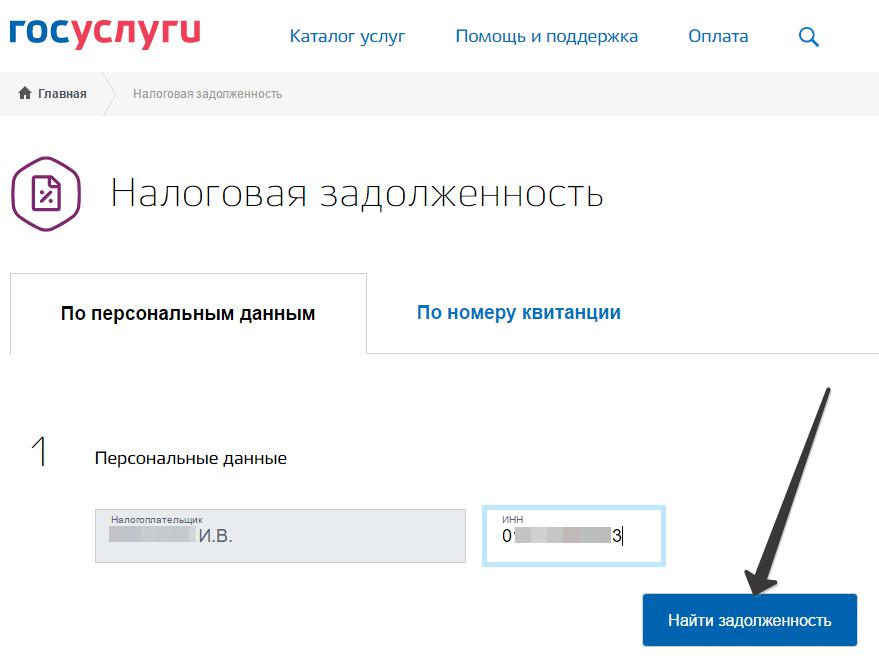 Для этого на сервисе «Узнайте о своих долгах» достаточно ввести фамилию, имя и отчество налогоплательщика.
Для этого на сервисе «Узнайте о своих долгах» достаточно ввести фамилию, имя и отчество налогоплательщика.


 В апелляции может быть принято другое решение, основанное на других факторах, таких как опасность судебного разбирательства.
В апелляции может быть принято другое решение, основанное на других факторах, таких как опасность судебного разбирательства.

